Page 1

TM 230
Page 2
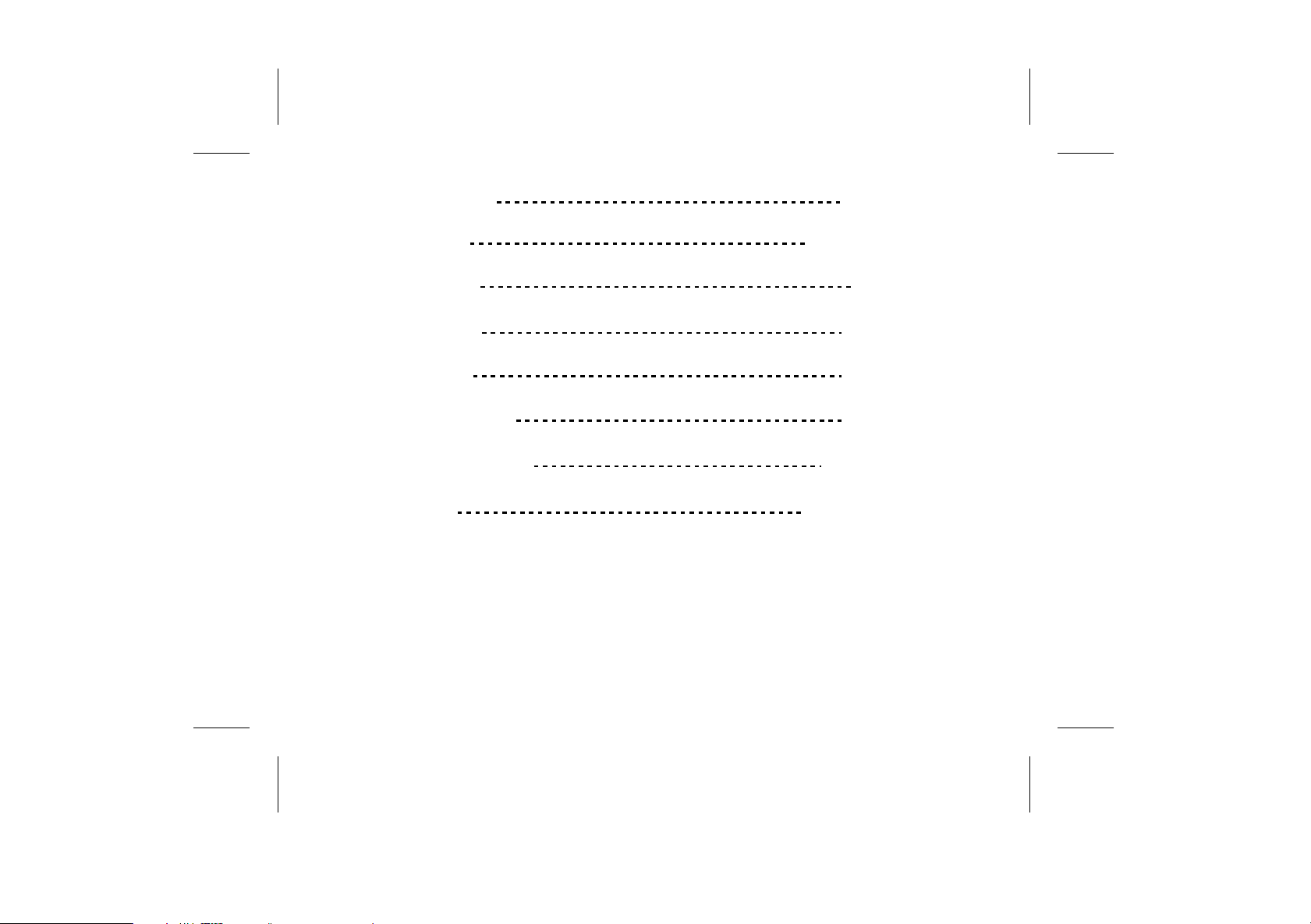
FRANÇAIS
F 1 - F 9
ENGLISH
ESPAÑOL
DEUTSCH
ITALIANO
PORTUGUÊS
NEDERLANDS
POLSKI
GB 1 - GB 9
E 1 - E 4
D 1 - D 4
IT 1 - IT 4
P 1 - P 4
NL 1- NL 4
PO 1 - PO 4
Page 3
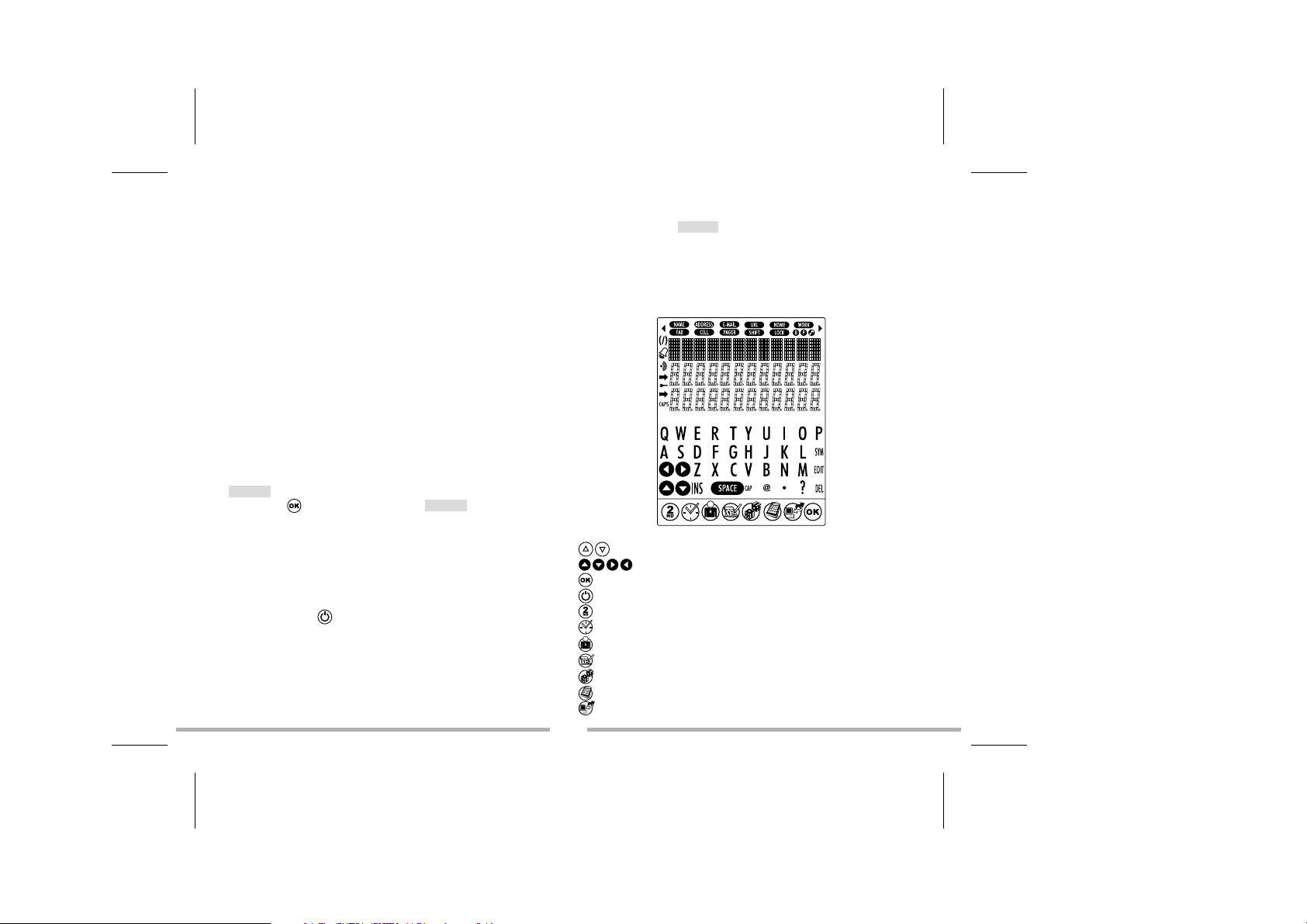
LEXIBOOK
®
Assistant Personnel TouchMan® 230 Series
TM 231 / TM 232 / TM233
Félicitations ! Vous venez d’acheter l’assistant personnel TM230 Series de
®
Lexibook
à écran large tactile.
Le logiciel SyncMan
®
de Lexibook® vous permet de synchroniser vos
données avec votre PC. Ce logiciel est à télécharger gratuitement sur notre site
my.lexibook.com (voir chapitres 20 et 21).
L’accès libre au bureau virtuel sur https://my.lexibook.com vous permettra
également de consulter et mettre à jour vos données personnelles sur Internet.
Totalement synchronisable grâce au logiciel SyncMan
®
, votre bureau
virtuel sur le site https://my.lexibook.com est le complément idéal de votre
assistant personnel TM230.
Avant de démarrer, veuillez retirer la languette de protection des piles située
sous la trappe au dos de l'appareil. Puis réinitialisez l’appareil :
1. Insérez une pointe fine dans le trou RESET.
2. RESET ? s’affiche à l’écran.
3. Appuyez sur pour valider. L’écran affiche RESET ! le temps de
l’initialisation (cela peut prendre plusieurs secondes).
4. Puis l’écran revient automatique à l’affichage de l’heure locale.
N.B. : la réinitialisation supprime toutes les informations stockées dans la
machine et le code secret si l'appareil a déjà été utilisé.
Mise en marche et arrêt
Appuyez sur la touche pour mettre en marche ou arrêter votre assistant
personnel.
L’assistant personnel s’éteint automatiquement après 3 minutes sans utilisation.
Remplacement de la pile
1. Eteignez votre appareil et retirez la trappe du compartiment de la pile située
au dos de l'appareil.
2. Retirez la pile usagée et remplacez-la par une pile neuve en respectant la
polarité comme indiqué dans l'appareil.
3. L'écran affiche alors RESET?. Appuyez sur n'importe quelle autre
touche qu'ENTER pour ne pas réinitialiser l’assistant personnel et conserver
vos données enregistrées.
IMPORTANT ! vous devez effectuer le changement de pile en moins d'une
minute pour ne pas perdre vos données.
1. Clavier
1.1 Touches de fonctions
: boutons recherche pour afficher l’écran suivant ou précédent.
: Touches de flèches pour déplacer le curseur.
: Confirmation d’une saisie ou du choix d’une option.
: Marche / Arrêt.
: pour passer du clavier alphabétique au clavier numérique à l’écran.
: Fonctions Heure locale, Heure mondiale et Alarme.
: Contacts
: Fonctions Agenda, Actions et Mémos.
: Jeux.
:
Calculatrice, Conversion monnaies, Conversion Euro (taux fixes) et Conversion unités.
: Synchronisation PC avec le logiciel SyncMan® de Lexibook®.
F 1
Page 4
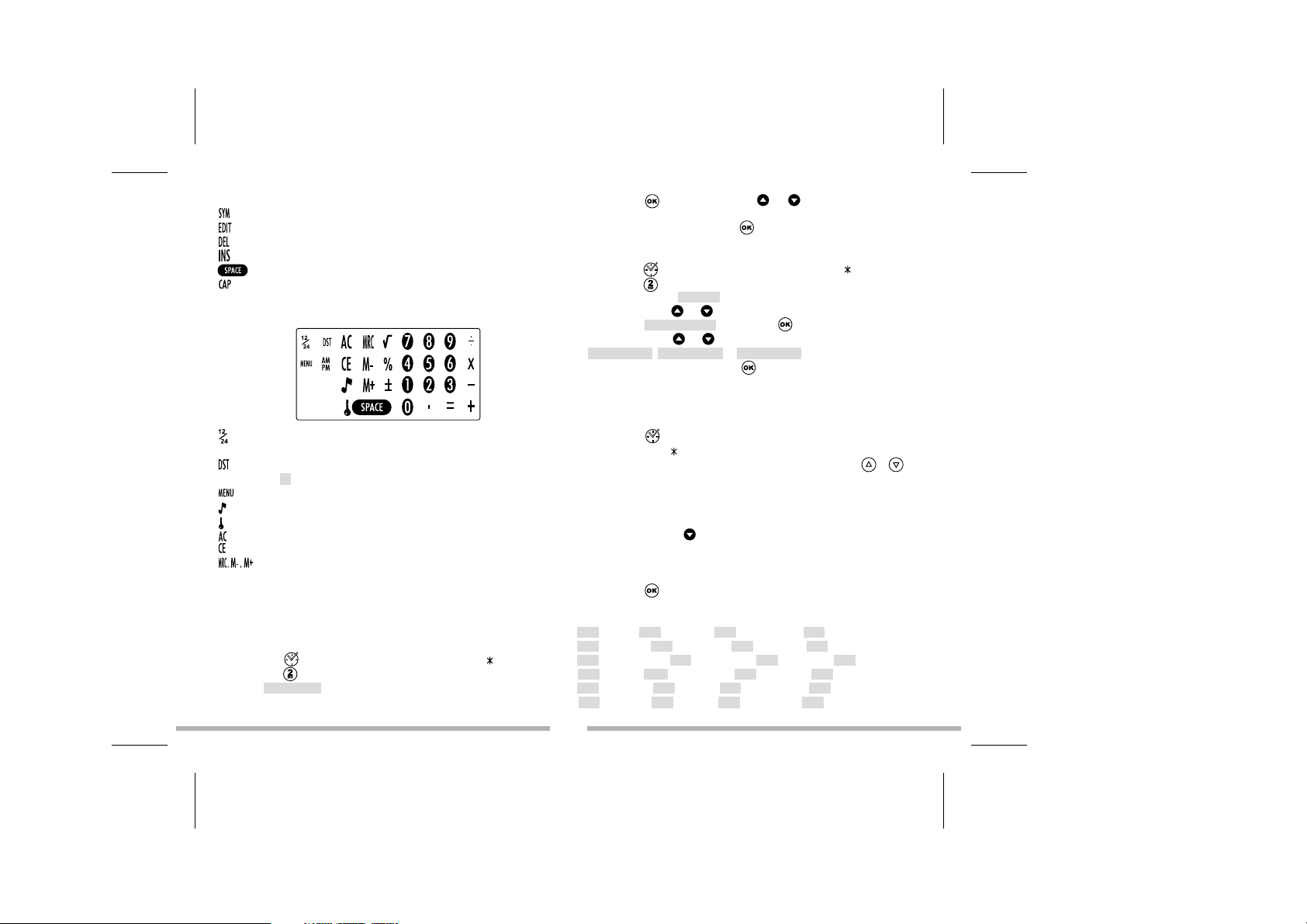
1.2 Clavier alphabétique
: symboles, ponctuations et caractères spéciaux (voir tableau en annexe).
: Modifier l’enregistrement affiché.
: Supprimer l’enregistrement affiché.
: Insérer un espace à l’endroit du curseur.
: Espace
: Lettres majuscules
2.2 Clavier numérique
3. Appuyez sur et utilisez les flèches et pour faire défiler les
langues et sélectionner la langue voulue.
4. Confirmez votre choix en touchant .
Réglage du format de la date
1. Appuyez sur une fois pour afficher l’heure locale (signe devant la ville).
2. Appuyez sur pour afficher le clavier numérique à l’écran. Puis Appuyez
sur MENU. L’option LANGUE s’affiche.
3. Utilisez les flèches et pour faire défiler les options du menu et
sélectionnez FORMAT DATE. Appuyez sur pour confirmer.
4. Utilisez les flèches et pour afficher les différents formats :
AAAA/MM/JJ, MM/JJ/AAAA et JJ/MM/AAAA.
5. Confirmez votre choix en touchant .
3. Heure
: Passer du format 12 heures (AM/PM) au format 24 heures
(format par défaut).
: Passer de l’heure d’Hiver à l’heure d’ Eté directement. En heure d’Eté le
symbole # s’affiche devant le jour.
: Accès aux fonctions du menu : Langue, Format Date, Mémoire, PC Synchro.
: Activer ou désactiver les touches sonores.
: Activer le mot de passe
: Remise à zéro de la calculatrice
: Touche ESC pour annuler une fonction. Efface la saisie en mode calculatrice.
: Touches Mémoire de la calculatrice
2. Réglages
Langue d’affichage
Cet appareil offre un affichage disponible en 7 langues : English, Français,
Deutsch, Español, Italiano, Português et Nederlands.
1. Appuyez sur une fois pour afficher l’heure locale (signe devant la ville).
2. Appuyez sur pour accéder au clavier numérique puis appuyez sur MENU.
L’option LANGUAGE s’affiche (la langue par defaut est l’anglais).
3.1 Heure locale
1. Appuyez sur . L’abbréviation de la ville sur la première ligne doit être
précédée du signe .
2. Appuyez sur EDIT (clavier alphabétique) et utilisez les touches et
pour faire défiler les villes pré-enregistrées jusqu’à trouver celle
correspondant à votre zone horaire locale. Ex : PAR pour Paris.
3. Si vous le souhaitez, tapez le nom de votre ville (max. 6 lettres) quand vous
avez trouvé votre zone horaire. Ex : LYON.
4. Appuyez sur la flèche pour passer sur la 2nde ligne et modifier la date.
Le clavier passe automatique en « numérique ».
5. Tapez la date du jour puis tapez l’heure. Si vous êtes en format 12 heures,
Appuyez sur AM/PM pour indiquez le matin (A) ou l’après-midi (P).
6. Appuyez sur pour confirmer
Liste des zones horaires
PAR = Paris ; LON = Londres ; AZO = Les Açores ; RIO = Rio de Janeiro ;
CCS = Caracas ; NYC = New York ; CHI = Chicago ; DEN = Denvers ;
LAX = Los Angeles ; ANC = Anchorage ; HNL = Honolulu; MID = Iles Midway;
TNG = Tonga ; WLD = Wellington ; NOU = Nouméa ; SYD = Sydney :
ADL = Adélaïde ; TYO = Tokyo ; HKG = Hong Kong ; BKK = Bangkok ;
RGN = Yangon ; DAC = Dhaka ; DEL = New Delhi ; KHI = Karachi ;
F 2
Page 5
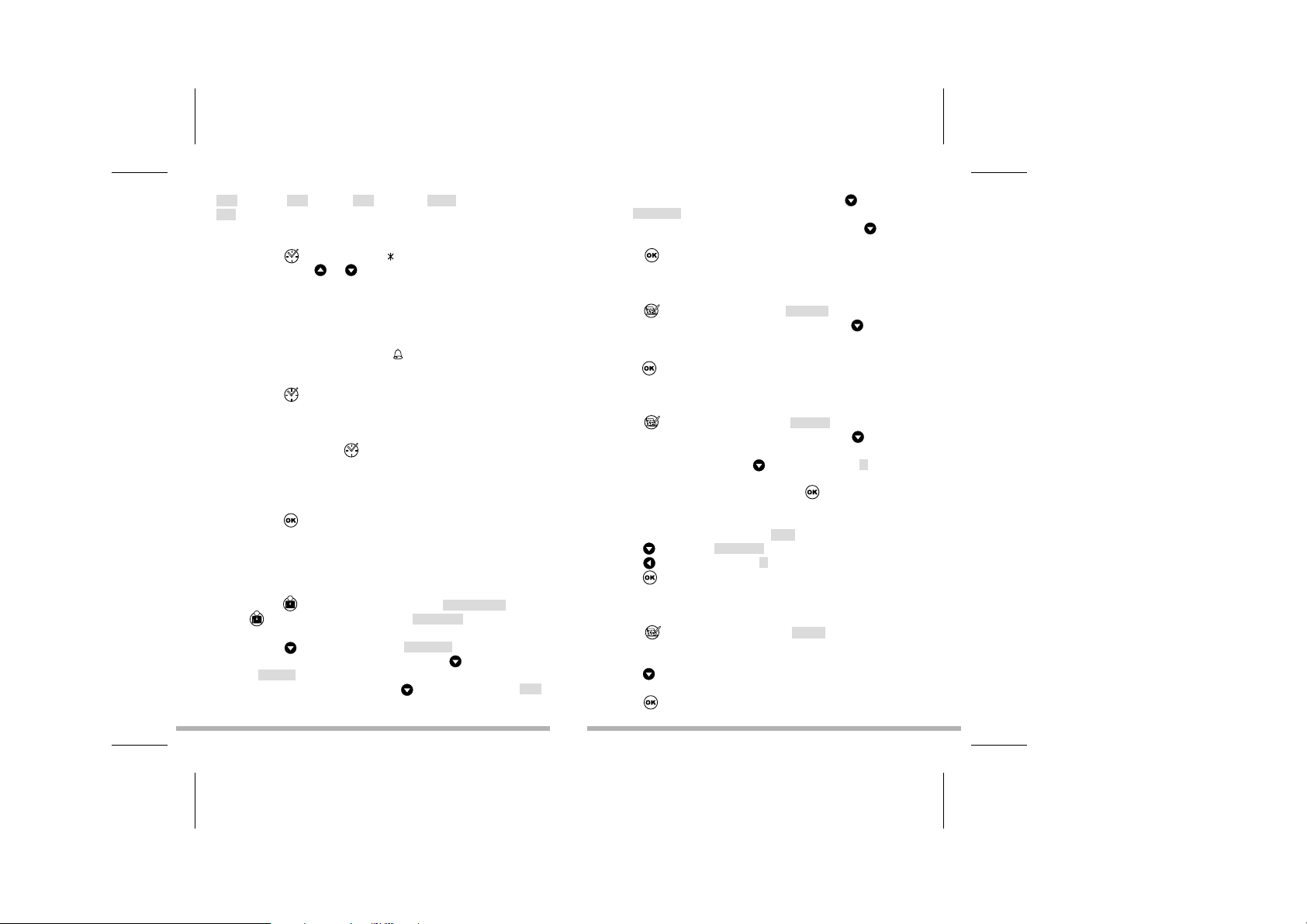
KBL = Kaboul ; DXB = Dubai ; THR = Téhéran ; MOW = Moscou ;
CAI = Le Caire.
3.2 Heure mondiale
1. Appuyez sur deux fois. Le signe disparaît devant la ville.
2. Utilisez les touches et pour faire défiler les villes du monde entier.
L’heure et la date seront automatiquement ajustées.
5. Tapez l’adresse du site Internet du contact puis appuyez sur pour accéder
au champ TEL./ FAX. Le clavier numérique s’affiche automatiquement.
6. Tapez le premier numéro (sur la deuxième ligne) et appuyez sur pour
taper le second numéro sur la dernière ligne si besoin (max. 36 caractères).
7. Appuyez sur pour enregistrer le nouveau contact
5. Créer un nouveau rendez-vous
3.3 Réglage de l’alarme
Votre appareil dispose de trois types d'alarmes:
- alarme quotidienne à heure fixe (réveil) : (((•)))
- alarme toutes les heures (Carillon) : ((( )))
- alarme des rendez-vous (Rappel) : ((( / )))
1. Appuyez sur trois fois. L’alarme est affichée.
2. Pour modifier l’heure de l’alarme, Appuyez sur EDIT (clavier alphabétique).
Le clavier numérique est automatiquement affiché.
3. Tapez l’heure voulue.
4. Appuyez sur plusieurs fois pour faire défiler les modes d’alarme
souhaités : Carillon, Réveil ou Rappel des rendez-vous. Au fur et à mesure
qu’ils sont activés ou désactivés, les icônes des alarmes s’affichent ou
disparaissent à l’écran. Vous pouvez activer un, deux ou trois modes en
même temps.
5. Appuyez sur pour confirmer.
4. Créer un nouveau contact
Il y a 2 répertoires téléphoniques, PERSONNEL et AFFAIRES.
1. Appuyez sur une fois pour ouvrir le répertoire PERSONNEL. Appuyez
sur deux fois pour ouvrir le répertoire AFFAIRES.
2. Une fois le répertoire voulu ouvert, tapez directement le nom du contact puis
appuyez sur pour accéder au champ ADRESSE.
3. Tapez l’adresse (max. 36 caractères) et appuyez sur pour accéder au
champ E-MAIL.
4. Tapez l’adresse e-mail puis appuyez sur pour accéder au champ URL.
1. Appuyez sur une fois pour ouvrir le mode AGENDA.
2. Tapez directement l’intitulé du rendez-vous puis appuyez sur pour taper
la date. Le clavier numérique s’affiche automatiquement.
3. Tapez la date puis l’heure du rendez-vous.
4. Appuyez sur pour valider.
6. Créer une action « à faire »
1. Appuyez sur deux fois pour ouvrir le mode A FAIRE.
2. Tapez directement la description de l’action puis appuyez sur pour
indiquer le niveau de priorité, de 1 (le plus haut) à 9 (le plus bas).
3. Tapez le numéro voulu et appuyez sur pour taper la date. Le P devant la
date indique que l’action est « à faire ».
4. Tapez la date d’échéance et l’heure et Appuyez sur pour confirmer.
Marquer une action effectuée
1. Affichez l’action concernée et Appuyez sur EDIT pour la modifier.
2. Appuyez sur pour afficher PRIORITE.
3. Appuyez sur pour faire disparaître le P devant la date.
4. Appuyez sur pour confirmer.
7. Créer un mémo
1. Appuyez sur trois fois pour ouvrir le mode MEMO.
2. Tapez directement la description du mémo sur la première ligne (max. 36
caractères).
3. Appuyez sur pour aller sur les secondes et troisième lignes pour saisir
des chiffres si nécessaire.
4. Appuyez sur pour confirmer.
F 3
Page 6
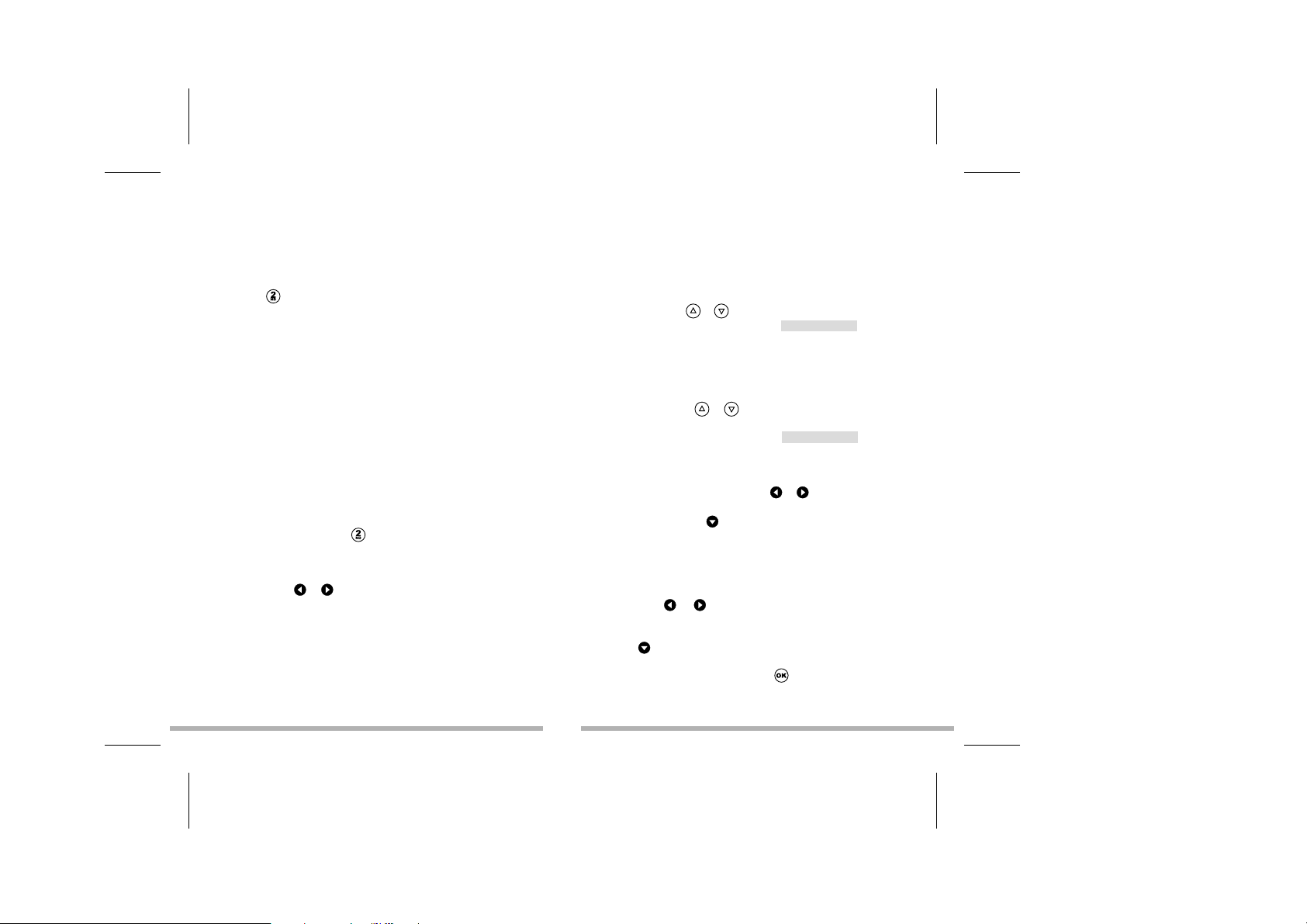
8. Instructions pour la saisie des caractères
9. Rechercher un enregistrement
Lettres majuscules
Appuyez sur CAP. (clavier alphabétique) pour activer ou désactiver la saisie en
majuscules.
Chiffres
Appuyez sur pour passer du clavier alphabétique au clavier numérique et
inversement en cours de saisie.
Symboles
Appuyez sur SYM (clavier alphabétique) pour taper le premier symbole de la
liste. Appuyez sur SYM plusieurs fois pour faire défiler tous les symboles
disponibles jusqu’à trouver celui qui convient.
Lettres accentuées
Appuyez sur SYM (clavier alphabétique) puis aussitôt sur la lettre concernée
pour obtenir sa première forme accentuée. Appuyez sur plusieurs fois la même
lettre pour faire défiler toutes ses formes accentuées.
Ex : Appuyez sur SYM puis immédiatement E pour afficher la lettre é (en
minuscule) ou É (en majuscule).
Voir la liste des lettres accentuées en annexe.
Annuler une saisie sans sauvegarder
En cours de saisie, Appuyez sur pour afficher le clavier numérique et
Appuyez sur CE.
Corriger la frappe
Utilisez les flèches et pour déplacer le curseur sur le caractère à corriger
et tapez le caractère voulu.
Insérer un caractère
Placez le curseur à l’endroit voulu et appuyez sur INS (clavier alphabétique)
pour insérer un espace. Tapez le caractère voulu.
Effacer un caractère
Placez le curseur sur le caractère à effacer et appuyez sur DEL (clavier alphabétique).
Les contacts sont classés par ordre alphabétique sur le nom.
Les rendez-vous sont classés par ordre chronologique.
• Par recherche séquentielle
Ouvrez le dossier concerné, CONTACTS PERSONNELS,
CONTACTS AFFAIRES, AGENDA, A FAIRE ou MEMO.
Appuyez sur les flèches et pour rechercher l’enregistrement voulu.
Si aucune donnée n’est trouvée, l’écran affiche NON TROUVE !.
• Par recherche directe
Ouvrez le dossier concerné, CONTACTS PERSONNELS,
CONTACTS AFFAIRES, AGENDA, A FAIRE ou MEMO.
Tapez les premières lettres du nom, du rendez-vous, de l’action ou du mémo
et Appuyez sur les flèches ou pour afficher directement les
enregistrements correspondants.
Si aucune donnée n’est trouvée, l’écran affiche NON TROUVE !.
10. Voir un enregistrement
Une fois l’enregistrement affiché, appuyez sur et pour faire défiler l’écran
vers la gauche ou la droite.
Pour les contacts, appuyez sur pour afficher les différents champs de
données : Nom, Adresse, E-mail, URL.
11. Modifier un enregistrement
1. Une fois l’enregistrement affiché, Appuyez sur EDIT (clavier alphabétique) et
utilisez les flèches et pour placer le curseur à l’endroit voulu.
2. Insérez un caractère en appuyant sur INS ou supprimer un caractère en
appuyant sur DEL.
3. Appuyez sur pour passer aux autres champs de saisie pour les modifier
de la mème manière ou simplement les remplir.
4. Une fois la correction terminée, Appuyez sur pour valider.
F 4
Page 7
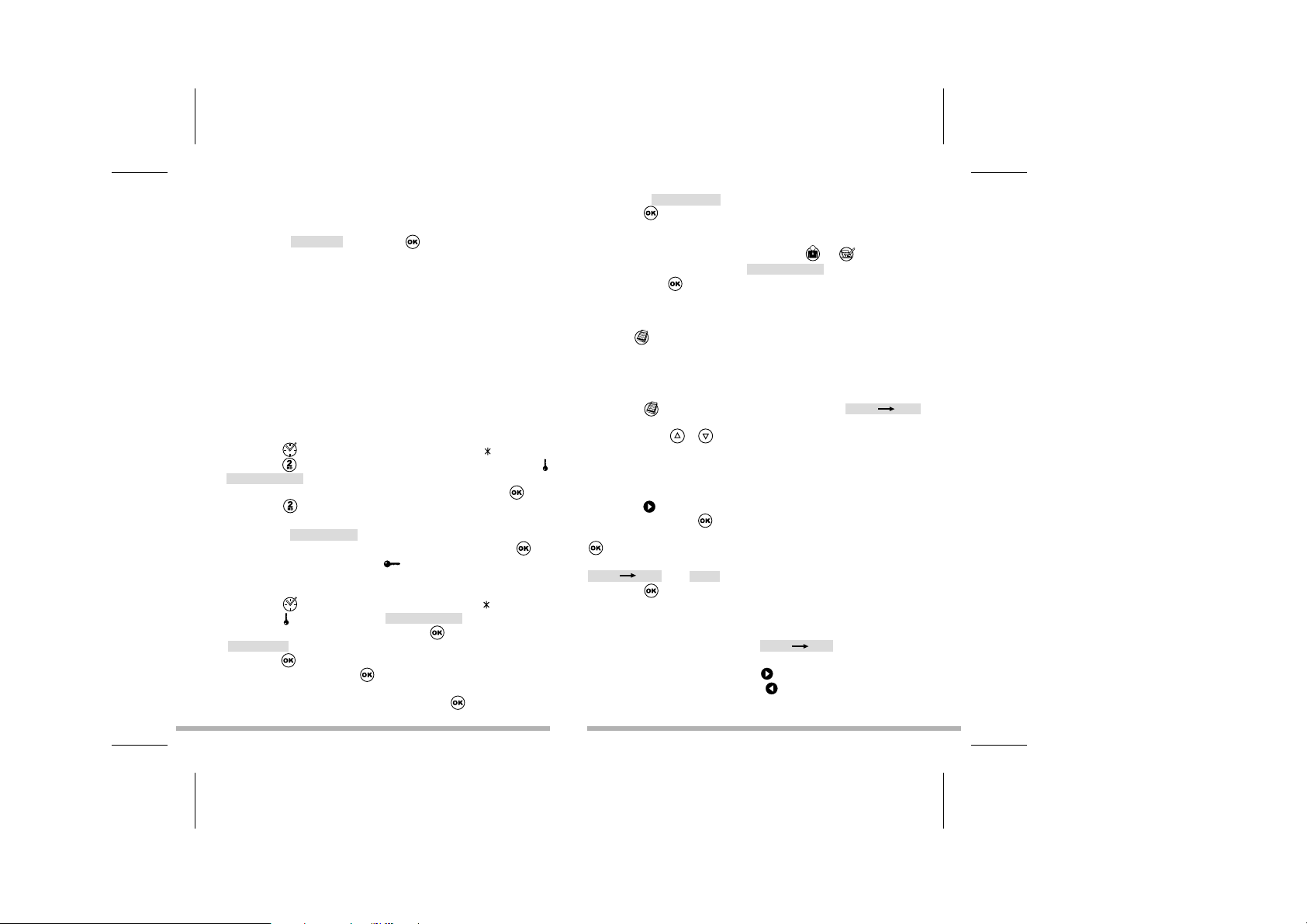
12. Supprimer un enregistrement
1. Une fois l’enregistrement affiché, Appuyez sur DEL (clavier alphabétique).
2. L'écran affiche EFFACER?. Appuyez sur pour confirmer ou n’importe
quelle autre touche pour annuler la suppression.
13. Code secret
6. L’écran affiche CONFIRMEZ !. Tapez encore le nouveau mot de passe et
appuyez sur .
Accéder aux fonctions protégées
La première fois que vous appuierez sur les touches ou pour consulter
ou saisir vos données, l’écran affichera MOT DE PASSE. Tapez alors votre
code et Appuyez sur pour confirmer.
Vous pouvez protéger par un mot de passe vos données confidentielles dans
CONTACTS, AGENDA, A FAIRE et MEMO. Le mot de passe ne peut excéder 6
caractères.
ATTENTION ! Si vous perdez votre code secret vous ne pourrez plus accéder à
vos données et vous serez contraints réinitialiser votre assistant personnel pour
pouvoir à nouveau l’utiliser. Cette opération vous fera perdre toutes vos données
précédemment enregistrées.
Enregistrer un mot de passe
1. Appuyez sur une fois pour afficher l’heure locale (signe devant la ville).
2. Appuyez sur pour accéder au clavier numérique et appuyez alors sur .
MOT DE PASSE est affiché.
3. Tapez votre mot de passe (maximum 6 caractères) et appuyez sur .
4. Appuyez sur pour accéder au clavier alphabétique si vous voulez taper
des lettres.
5. L’écran affiche CONFIRMEZ !.
6. Tapez à nouveau votre mot de passe pour confirmer et appuyez sur . Le
code secret est activé et le symbole est affiché à l’écran.
Modifier le mot de passe
1. Appuyez sur une fois pour afficher l’heure locale (signe devant la ville).
2. Appuyez sur (clavier numérique). MOT DE PASSE s’affiche à l’écran.
3. Tapez votre mot de passe actuel et appuyez sur . L’écran affiche
MODIFIER ?.
4. Appuyez sur . L’écran affiche le mot de passe actuel et le curseur clignote
sur le premier caractère.
5. Insérez un caractère en appuyant sur INS ou supprimer un caractère en
appuyant sur DEL (max. 6 caractères). Appuyez sur pour valider.
14. Calculatrice
Appuyez sur pour utiliser la calculatrice.
15. Conversion monétaire (hors monnaies Euroland)
Déterminer le taux de conversion
1. Appuyez sur deux fois. La première conversion s’affiche EURO USD.
Il y a 5 conversions monétaires.
2. Utilisez les flèches et pour les faire défiler et sélectionner la
conversion voulue.
3. Appuyez sur EDIT (clavier alphabétique).
4. Le curseur clignote sur le premier caractère de la première monnaie. Si vous
souhaitez la modifier, tapez la monnaie voulue (max. 4 caractères) puis
appuyez sur pour aller modifier de même la seconde monnaie si
nécessaire. Appuyez sur pour confirmer.
5. Si vous ne souhaitez pas modifier les monnaies, appuyez directement sur
après avoir appuyé sur EDIT.
6. Zéro clignote en bas de l’écran. Tapez le taux de conversion (ex : pour
EURO USD, tapez 1,089 si 1 Euro = 1,089 Dollars).
7. Appuyez sur pour valider.
Appuyez à tout moment sur CE pour annuler votre saisie sans enregistrer.
Convertir un montant
1. Sélectionnez la conversion voulue. Ex : EURO USD
2. Tapez le montant à convertir.
Si c’est un montant en Euros appuyez sur pour afficher le résultat en Dollars .
Si c’est un montant en Dollars appuyez sur pour afficher le résultat en Euros.
F 5
Page 8
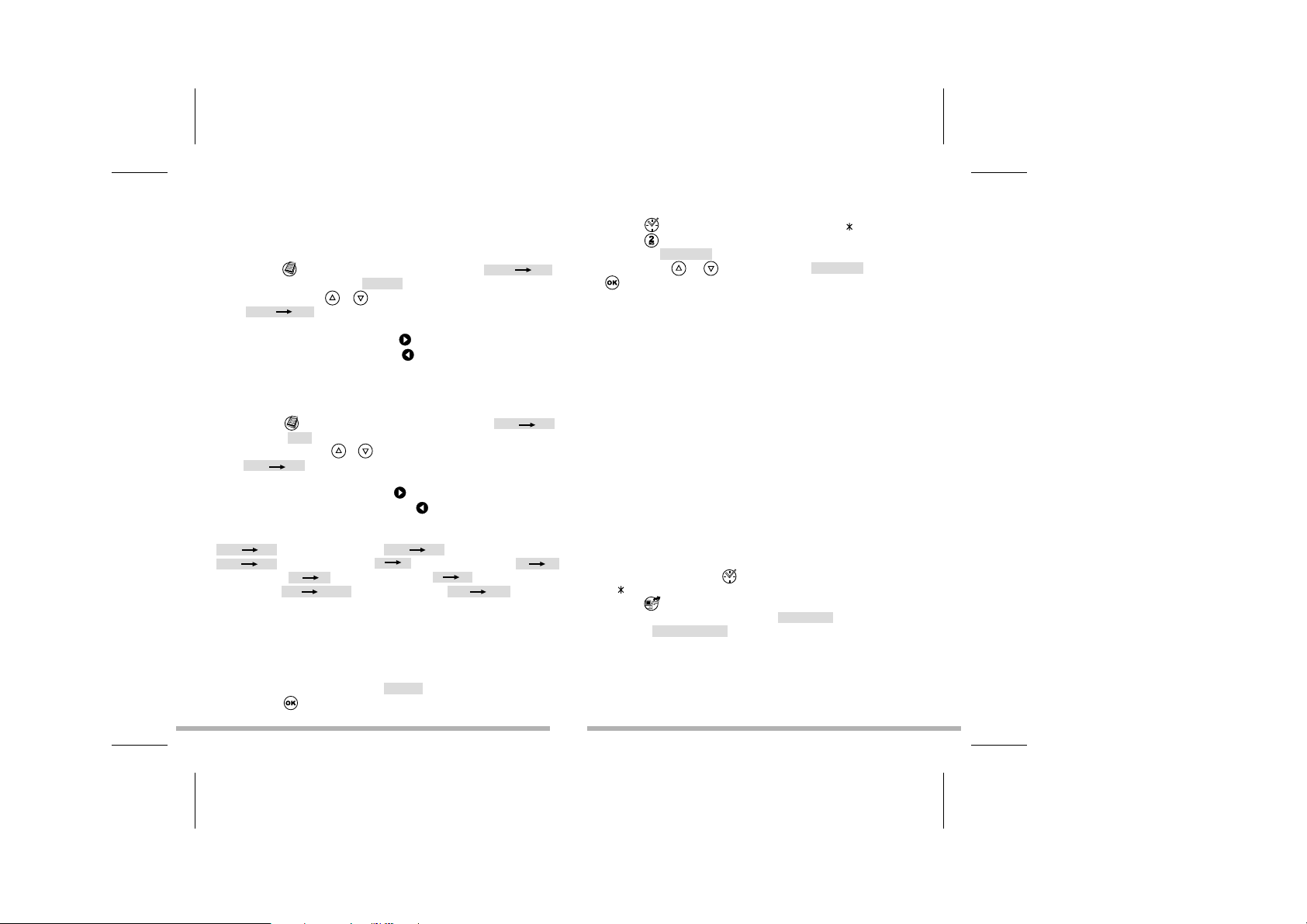
16. Conversion Euro (taux fixes)
Les taux fixes de l’Euro ne sont pas modifiables.
Convertir un montant
1. Appuyez sur trois fois. La première conversion s’affiche EURO ATS
avec le taux fixe pré-enregistré 13.7603. Il y a onze conversions Euro.
2. Utilisez sur les flèches et pour sélectionner la conversion Euro voulue.
Ex : EURO FRF
3. Tapez le montant le montant à convertir.
Si c’est un montant en Euros Appuyez sur pour afficher le résultat en Francs.
Si c’est un montant en Francs Appuyez sur pour afficher le résultat en Euros.
17. Conversion unités de mesure
Convertir un nombre
1. Appuyez sur quatre fois. La première conversion s’affiche inch cm
avec son taux 2.54. Il y a 8 conversions métriques pré-enregistrées.
2. Appuyez sur les flèches et pour sélectionner la conversion voulue.
Ex : mile km
3. Tapez le nombre à convertir.
Si c’est un nombre en miles Appuyez sur pour afficher le résultat en kilomètres.
Si c’est un montant en kilomètres Appuyez sur pour afficher le résultat en miles.
Liste des conversions métriques
inch cm (inches et centimètres) ; yard m (yards et mètres) ;
mile km (miles et kilomètres) ; C F (Celcius et Fahrenheit) ; ft m
(feet et mètres) ; oz g (ounces et grammes) ; lb kg (pounds et
kilogrammes) ; gal l US (us gallons et litres) ; gal l UK (uk
gallons et litres)
18. Ré-initialisation
Cette procédure vous permet de supprimer toutes vos données et votre code secret.
1. Insérez une pointe fine dans le trou RESET situé au dos de l'appareil et
appuyez doucement. L'écran affiche Réinit ?
2. Appuyez sur pour confirmer ou sur toute autre touche pour abandonner.
19. Vérification de la mémoire
1. Appuyez sur une fois pour afficher l’heure locale (signe devant la ville).
2. Appuyez sur pour accéder au clavier numérique. Appuyez alors sur
MENU. L’option LANGUE ? s’affiche.
3. Utilisez les flèches et pour afficher l’option MEMOIRE et Appuyez
sur pour confirmer.
4. L’écran affiche la mémoire libre en nombre d’octets puis revient à l’écran de
l’heure locale.
20. Synchronisation PC
Préparer la synchronisation
Avant d’utiliser la synchronisation, assurez-vous que le logiciel SyncMan®
de Lexibook est installé sur votre ordinateur PC.
1. Connectez le câble fourni avec l’assistant personnel au Port Com de votre PC
et insérez le jack du câble dans la prise PC de l’assistant personnel (sur le
côté gauche).
2. Lancez le logiciel SyncMan
®
sur votre PC et vérifiez que la
synchronisation est bien configurée pour les assistants TM230 Series en
cliquant sur Outils, Options puis l’onglet Votre Unité de poche.
3. Configurez le Port Com de votre PC dans SyncMan
®
en cliquant sur
Outils, Options puis l’onglet Synchronisation. Assurez-vous également
que l’option Connexion automatique est cochée.
Lancer la synchronisation
1. Après avoir ouvert SyncMan® sur votre PC et connecté votre assistant
personnel au PC, appuyez sur une fois pour afficher l’heure locale
(signe devant la ville).
2. Appuyez sur pour lancer la synchronisation. Vous pouvez également
appuyez sur MENU et sélectionner l’option PC SYNCH.
3. L’écran affiche CONNEXION … pendand la synchronisation.
Si vous avez entré un mot de passe, vous devrez le saisir à ce moment pour
pouvoir effectuer la synchronisation.
F 6
Page 9
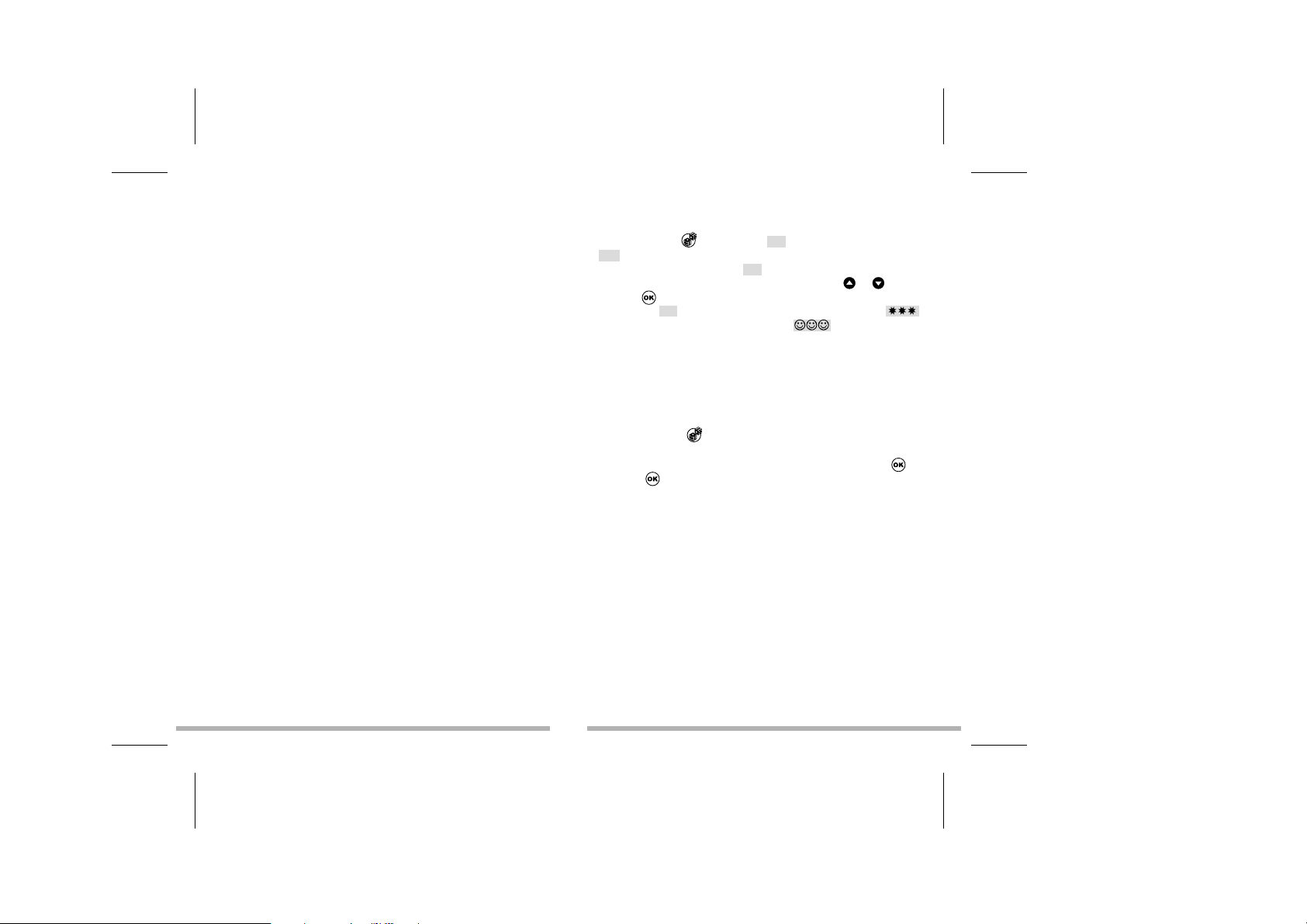
®
21. Logiciel SYNCMAN
Téléchargement du SyncMan
de Lexibook
®
1. Connectez-vous sur le site http://my.lexibook.com et enregistrez-vous
comme nouveau membre.
2. Vous recevrez rapidement un e-mail pour activer votre compte. Cliquez sur
le lien d’activation dans le message.
3. Connectez-vous à nouveau sur le site htpp://my.lexibook.com et ouvrez
votre compte. Sur la page d’accueil de votre bureau virtuel, vous trouverez
un lien pour télécharger gratuitement le logiciel SyncMan
®
de Lexibook®.
4. Suivez les instructions à l’écran et saisissez le numéro de série (S/N) de
votre assistant personnel indiqué au dos de l’appareil pour valider le
téléchargement.
N.B. : Si vous ne disposez pas d’une connexion Internet pour télécharger le
logiciel SyncMan
®
, nous vous invitons à remplir le bon de commande
ci-joint pour recevoir un CD-ROM. Il vous sera juste demandé une
participation aux frais d’envoi.
Installation du SyncMan
®
1. Fermer tous les programmes Windows.
2. Double-cliquez sur l’application SyncMan.exe que vous avez téléchargée.
3. Suivez les instructions à l’écran pour procéder à l’installation.
Système requis sur votre PC
Votre PC doit disposer des éléments suivants pour vous permettre d’installer et
d’utiliser le logiciel SyncMan
• Windows
• Microsoft
®
95, 98, Millennium, 2000 & XP ou Windows NT® 4.0 .
®
Internet Explorer 5.0 ou version supérieure.
®
correctement :
• 32MB RAM (pour afficher Microsoft Internet Explorer).
• 10MB d’espace disponible sur votre disque dur pour SyncMan.
• Ecran couleur VGA ou supérieur.
• Un Port Com disponible.
22. JEUX
777
1. Appuyez une fois sur . L’écran affiche 777 au début de la première ligne
et $ 10 à la fin, soit le montant minimum de la mise. Sur la seconde ligne
apparaît le crédit de démarrage soit 490.
2. Modifier le montant de la mise en appuyant sur les flèches ou et
appuyez sur pour lancer le jeu.
3. Si vous obtenez 777 vous gagnez 5 fois votre mise. Si vous obtenez
vous gagnez 3 fois votre mise. Si vous obtenez vous gagnez 2 fois
votre rmise.
4. Si obtenez n’importe quelle autre combinaison vous perdez votre mise. Votre
crédit est réduit d’autant.
5. Le montant maximum du crédit est 9990. Si vous perdez tout, crédit = 0, le
jeu est terminé.
Loto flash
1. Appuyez deux fois sur . Une première série de six numéros de loto
(compris entre 1 et 50) tirés au hasard est affichée.
2. Pour obtenir d’autres séries de six numéros tirés au sort, appuyez sur .
3. Appuyez sur autant de fois que vous le souhaitez pour obtenir de
nouveaux numéros.
23. PRECAUTIONS D’UTILISATION
1. Eviter les températures extrêmes, l’exposition directe au soleil, l’eau,
l’humidité et la poussière.
2. Ne pas laisser tomber l’appareil. Vous pourriez l’endommager.
3. Ne pas utiliser de détergents, de produits nettoyants ou de solvants pour
nettoyer la machine. Essuyez la machine avec un chiffon doux, propre et sec.
4. Ne pas tenir l’appareil proche d’un puissant champ magnétique
(ex : haut-parleurs), ou d’une source d’électricité statique.
5. Ne pas essayer de démonter l’appareil. Toute tentative annulerait la garantie
sur le produit.
6. Nous vous recommandons vivement de conserver une trace écrite de vos
données importantes. Par principe, tout système à mémoire électronique peut
perdre ses données dans certaines circonstances. Nous ne pouvons donc
F 7
Page 10
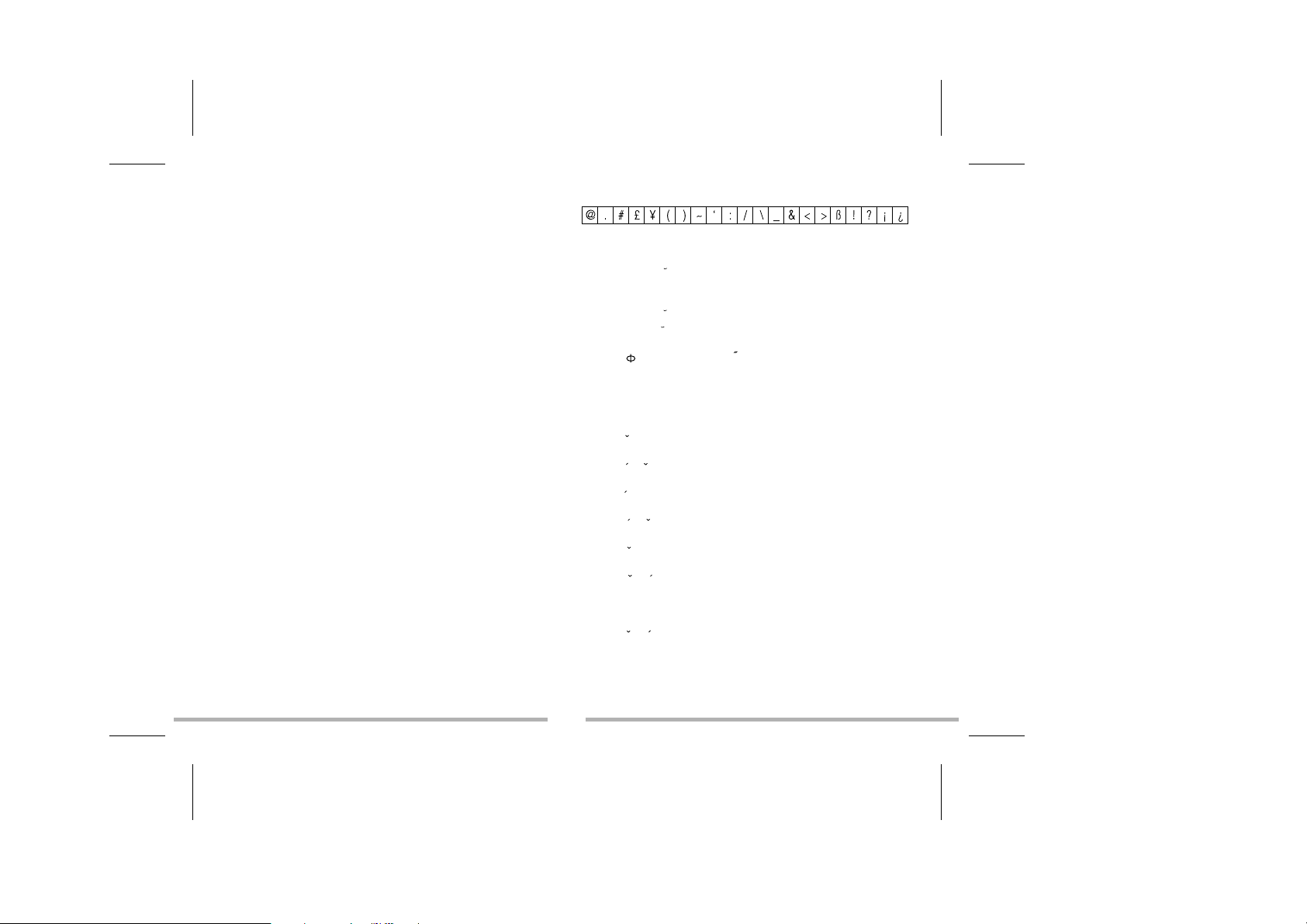
accepter aucune responsabilité pour la perte des données qu’elle ait été
causée par une mauvaise utilisation, une réparation, une erreur, le
changement de piles, l’usage de piles après leur date limite d’utilisation ou
tout autre circonstance.
Nous ne pouvons accepter aucune responsabilité directe ou indirecte pour des
pertes financières ou réclamations de tiers, qui pourraient résulter de l’usage
de ce produit et de ses fonctions, comme le vol de numéro de cartes de crédit,
la perte ou la modification des données.
Attention ! Si l’appareil reçoit une décharge électro-statique, faîtes
un Reset en enlevant et remettant les piles.
24. GARANTIE
Ce produit est couvert par notre garantie de deux ans.
Pour toute mise en œuvre de la garantie ou de service après vente, vous devez
vous adresser à votre revendeur muni de votre preuve d'achat. Notre garantie
couvre les vices de matériel ou de montage imputables au constructeur à
l'exclusion de toute détérioration provenant du non-respect de la notice
d'utilisation ou de toute intervention intempestive sur l'article (telle que
démontage, exposition à la chaleur ou à l'humidité…).
Tel. Assistance technique : 0821 23 3000 (0,78 F TTC/mn)
FAX : +33 (0) 1 73 23 23 04
E-mail : Lexibook@worldnet.fr
Site Internet : http://www.lexibook.com
25. CARACTERISTIQUES TECHNIQUES
Alimentation : 1 x CR2032
Dimensions : 105,5 x 76,3 x 11,5 mm
Poids : 70g (avec les piles)
Garantie : 1 an
Capacité Mémoire : TM231 = 32Ko
TM232 = 64 Ko
TM233 = 128 Ko
La mémoire est en partie utilisée par le programme
lui-même.
Annexe 1 – Tableau des symboles et caractères spéciaux
Appendix 2 – Accented letters
A : ➔Á ➔À ➔Ä ➔A ➔Â ➔Ã ➔Å
a : ➔á ➔à ➔ä ➔a ➔â ➔ã ➔å ➔
E : ➔É ➔È ➔Ë ➔E ➔Ê
e : ➔é ➔è ➔ë ➔e ➔ê
O or o : ➔ ➔Ó ➔Ò ➔Ö ➔Ô ➔O ➔Õ ➔
I or i : ➔Í ➔Ì ➔Ï ➔Î
U or u : ➔Ú ➔Ù ➔Ü ➔Û
R or r : ➔R
Z or z : ➔Z ➔Z
Y or y : ➔Y
S or s : ➔S ➔S
D or d : ➔D
N or n : ➔N ➔N ➔Ñ
G or g : Ç
C or c : ➔C ➔C
F 8
Page 11
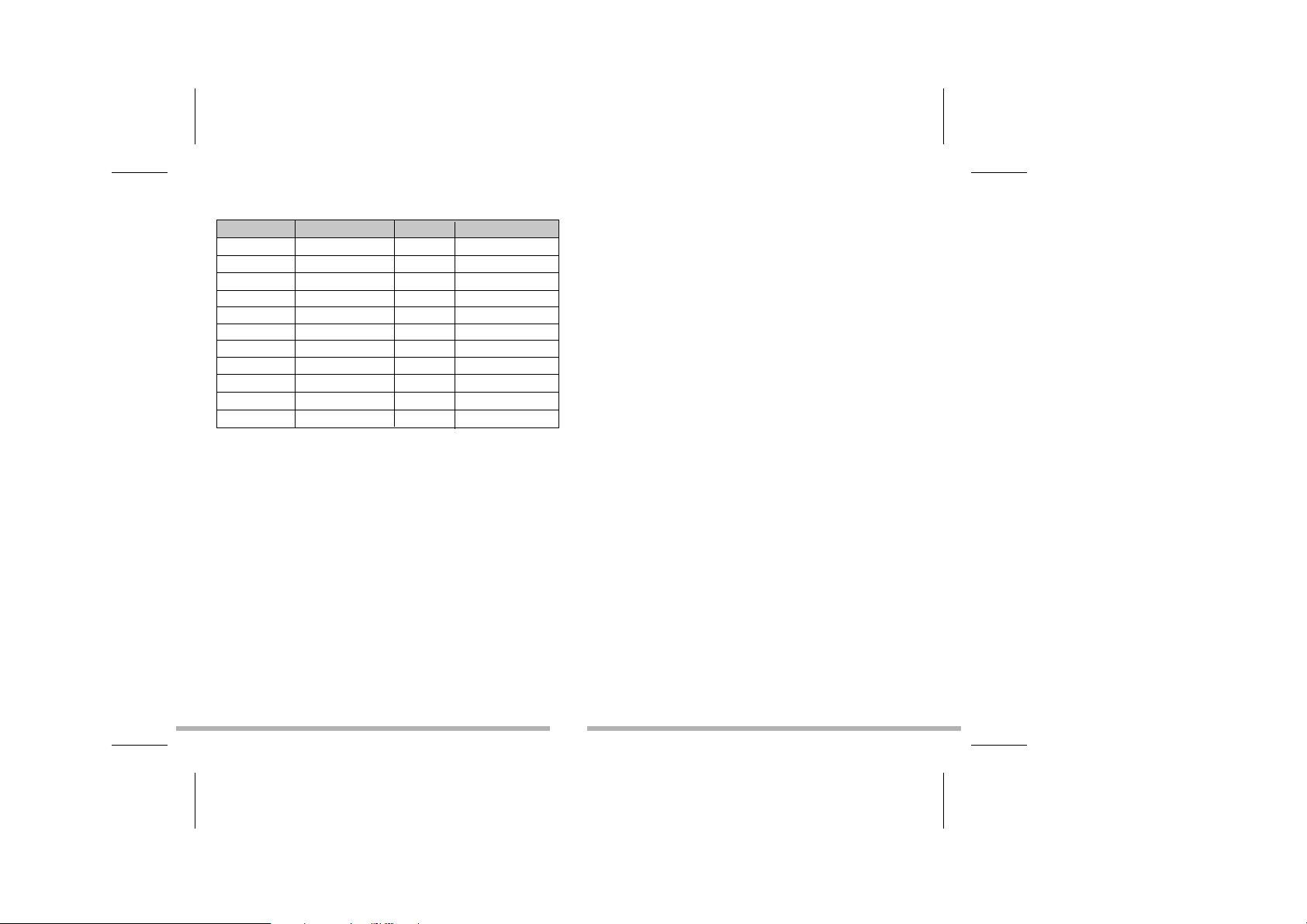
Annexe 3 - Taux fixes de conversion Euro
Code Monnaie Nom Monnaies Pays Taux Euro
FRF Franc français France 1 Euro = 6.55957 FRF
DEM Mark allemand Allemagne 1 Euro = 1.95583 DEM
IEP Livre irlandaise Irlande 1 Euro = 0.787564 IEP
ESP Peseta Espagne 1 Euro = 166.386 ESP
ITL Lire Italie 1 Euro = 1936.27 ITL
ATS Shilling Austriche 1 Euro = 13.7603 ATS
BEF Franc belge Belgique 1 Euro = 40.3399 BEF
FIM Mark finlandais Finlande 1 Euro = 5.94573 FIM
LUF Franc luxembourgeois Luxembourg 1 Euro = 40.3399 LUF
NLG Florin Pays-Bas 1 Euro = 2.20371 NLG
PTE Escudos Portugal 1 Euro = 200.482 PTE
F 9
Page 12
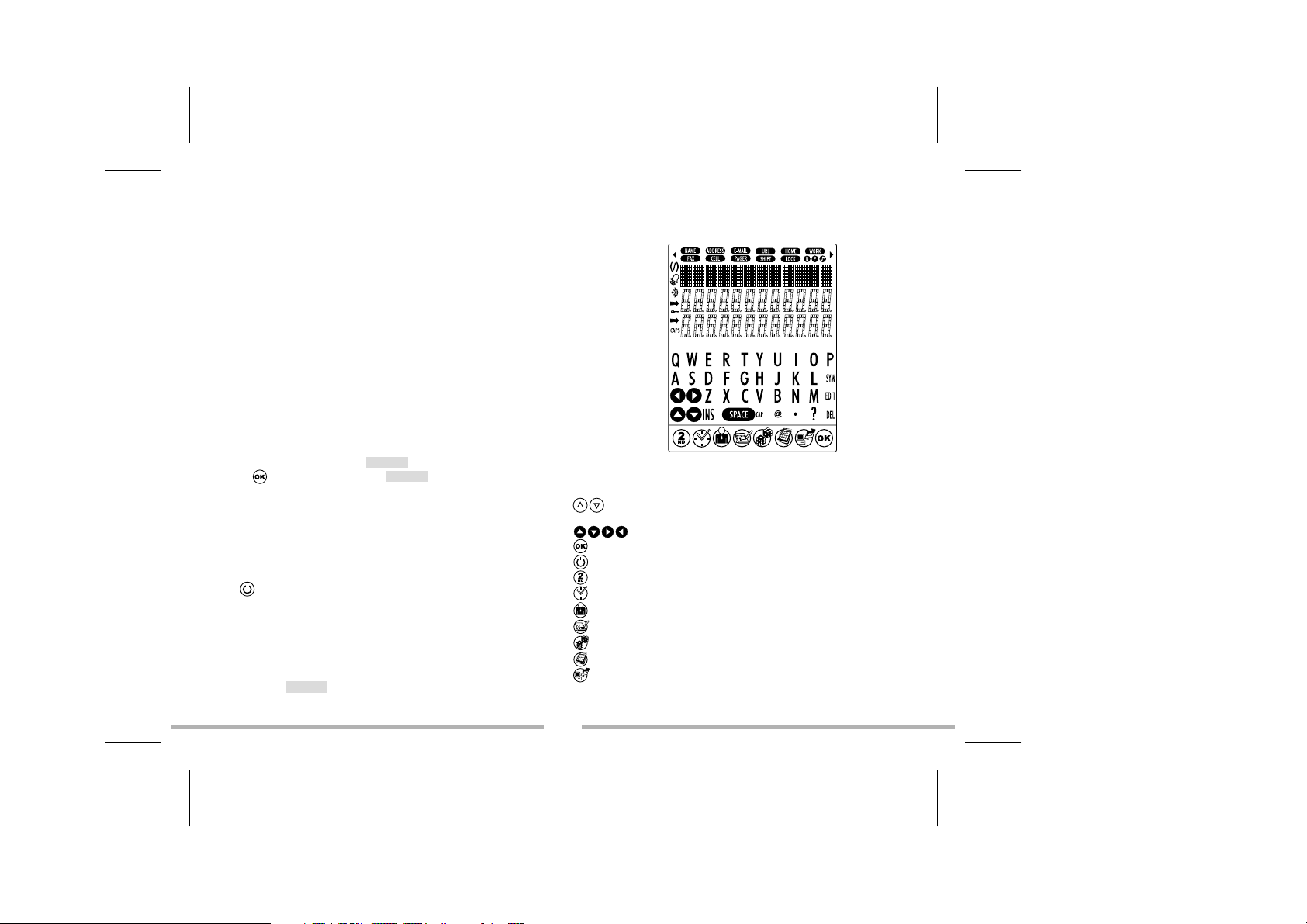
LEXIBOOK
®
TouchMan®230 Series Personal Assistants
TM 231 / TM 232 / TM233
Congratulations on the purchase of your the Lexibook
®
TM230 series PDA.
This new PDA generation include many useful features designed to ease the
organisation of your daily schedule and personal information.
With Internet access you can connect to Lexibook’s exclusive Internet services
site at https//my.lexibook.com which provides both useful and interesting
information which can be downloaded to your personal computer and then
synchronised* with your TM230.
*Some information may not always be able to be synchronised with your TM230.
Before you start using the TouchMan® 230 Series, you must remove carefully
the static label protecting the LCD display and pull out the plastic battery tab at
the rear of the unit. After you have done this reset the unit :
1. Insert a blunt pin, such as an opened paper clip, into the RESET hole (at the
rear of the unit) and press gently. RESET ? will displayed on the screen.
2. Press to confirm. Display shows RESET ! during the reset period
(just a few seconds).
3. Then the display shows local time screen.
Note : Doing a reset will delete all information stored in the unit as well as the
secret code if unit has been used previously.
Switching the unit on and off.
Press key to switch the unit on or off.
®
TouchMan
TM230 PDA will power-off automatically after 3 minutes if unused.
Battery replacement
1. Switch off your unit and pull open battery cover at the rear of the unit.
2. Replace used battery with a new, high quality CR2032 cell with (+) polarity
facing up.
3. Display shows RESET?. Press any key except ENTER to NOT reset the
unit and keep your information stored in memory.
IMPORTANT ! Be sure to complete battery replacement within 1 minute in
order to keep your stored information safe.
1. Keypad
1.1 Function keys
: Searching buttons to move cursor to next screen or next option or
record.
: Moving buttons to move cursor to next line or character.
: Confirm an entry or a selection.
: On/Off
: Toggle key to toggle from alphabetical keypad to numerical keypad.
: Home time, World time and Alarm.
: Contacts
: Scheduler, ToDo and Memos.
: Games
: Calculator, Currency and Euro (fixed rates) conversions, unit conversion.
: PC synchronisation with Lexibook SyncMan
®
software.
GB 1
Page 13
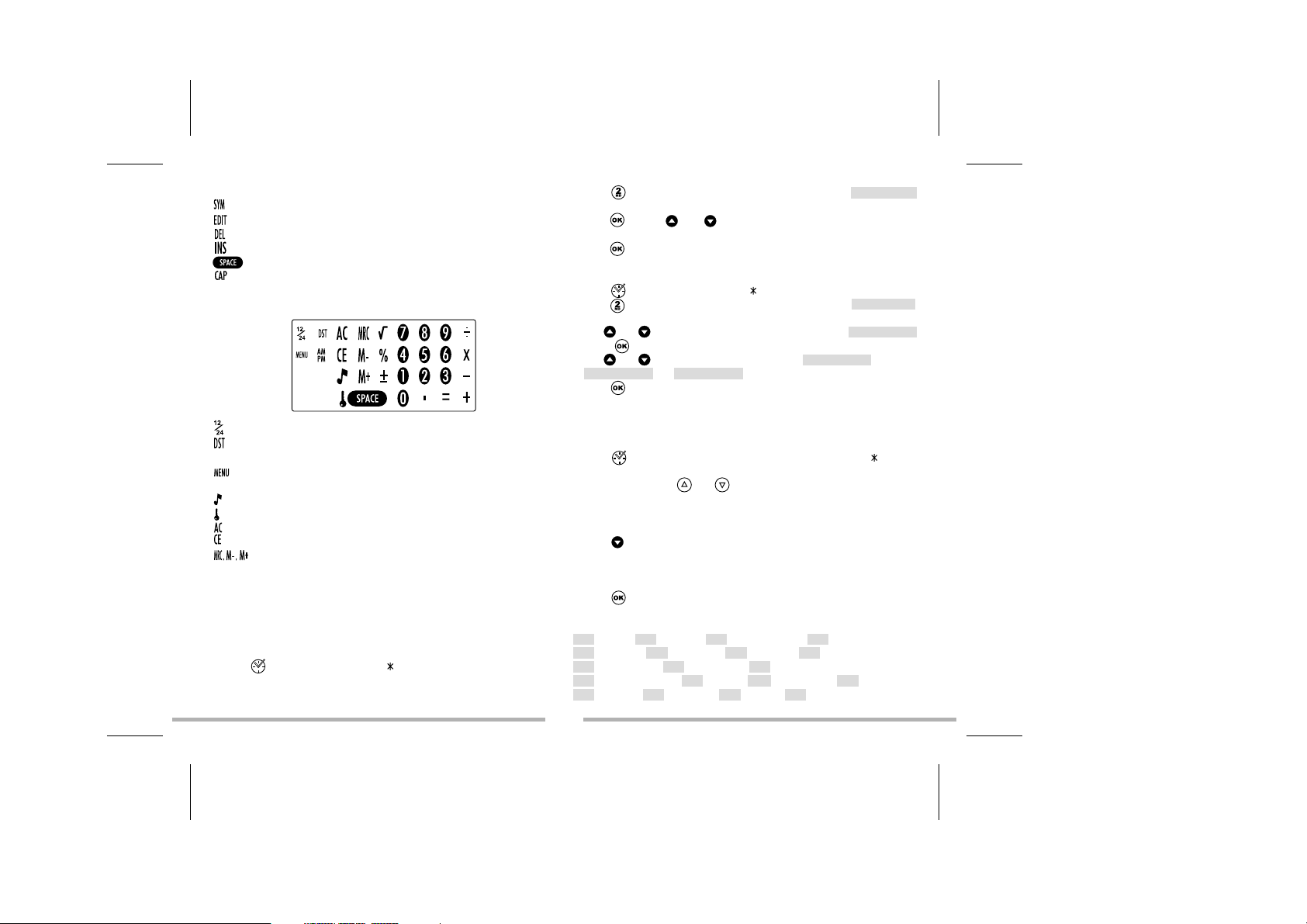
1.2 Alphabetical keypad
: Symbols and special characters (refer to appendix for table list).
: Edit record.
: Delete record.
: Insert space.
: Tap a space
: Capital letters
2.2 Numerical keypad
2. Press key to display numerical keypad then press MENU. LANGUAGE ?
option is displayed.
3. Press and use and keys to scroll through language list and
select desired one.
4. Press to confirm.
Date format
1. Press once to display home time ( symbol is shown).
2. Press key to display numerical keypad then press MENU. LANGUAGE ?
option is displayed.
3. Use and to scroll through menu option list and select DATE FORMAT.
Press to confirm.
4. Use and to display available date formats : YYYY/MM/DD,
MM/DD/YYYY and DD/MM/YYYY.
5. Press to confirm.
: Toggle from 12-hour format (AM/PM) to 24-hour format (default setting).
: Enable Daylight Saving Time. When Summer time is on, # is displayed
before the day.
: Open Menu function list : Language, Date Format, Memory check,
PC Sync.
: Enable or disable key tone.
: Enable secret mode.
: Clear All in Calculator mode.
: ESC key to cancel operation. Clear entry key in Calculator mode.
: Memory keys in Calculator mode.
2. User settings
Display language
7 languages are available : English, Français (French), Deutsch (German),
Español (Spanish), Italiano (Italian), Português (Portuguese) and
Nederlands (Dutch).
1. Press once to display home time ( symbol is shown).
3. Time
3.1 Home time
1. Press once. City name abbreviation is shown on first line with symbol
first.
2. Press EDIT and use and to scroll through city list and select
matching time zone.
3. If you wish, you can Tap directly your city name (max. 6 letters) when
matching time zone is displayed. Ex : LEEDS.
4. Press to move cursor to 2nd line and edit date. Numerical keypad is
automatically displayed.
5. Tap current day date then Tap current time. If you are in 12-hour format,
press AM/PM to toggle from AM (A) to PM (P) time.
6. Press to confirm.
Available Time zones
PAR = Paris ; LON = London ; AZO = Azores Islands ; RIO = Rio de Janeiro ;
CCS = Caracas ; NYC = New York ; CHI = Chicago ; DEN = Denver ;
LAX = Los Angeles ; ANC = Anchorage ; HNL = Honolulu ;
MID = Midway Islands ; TNG = Tonga ; WLD = Wellington ; NOU = Noumea ;
SYD = Sydney : ADL = Adelaïde ; TYO = Tokyo ; HKG = Hong Kong ;
GB 2
Page 14
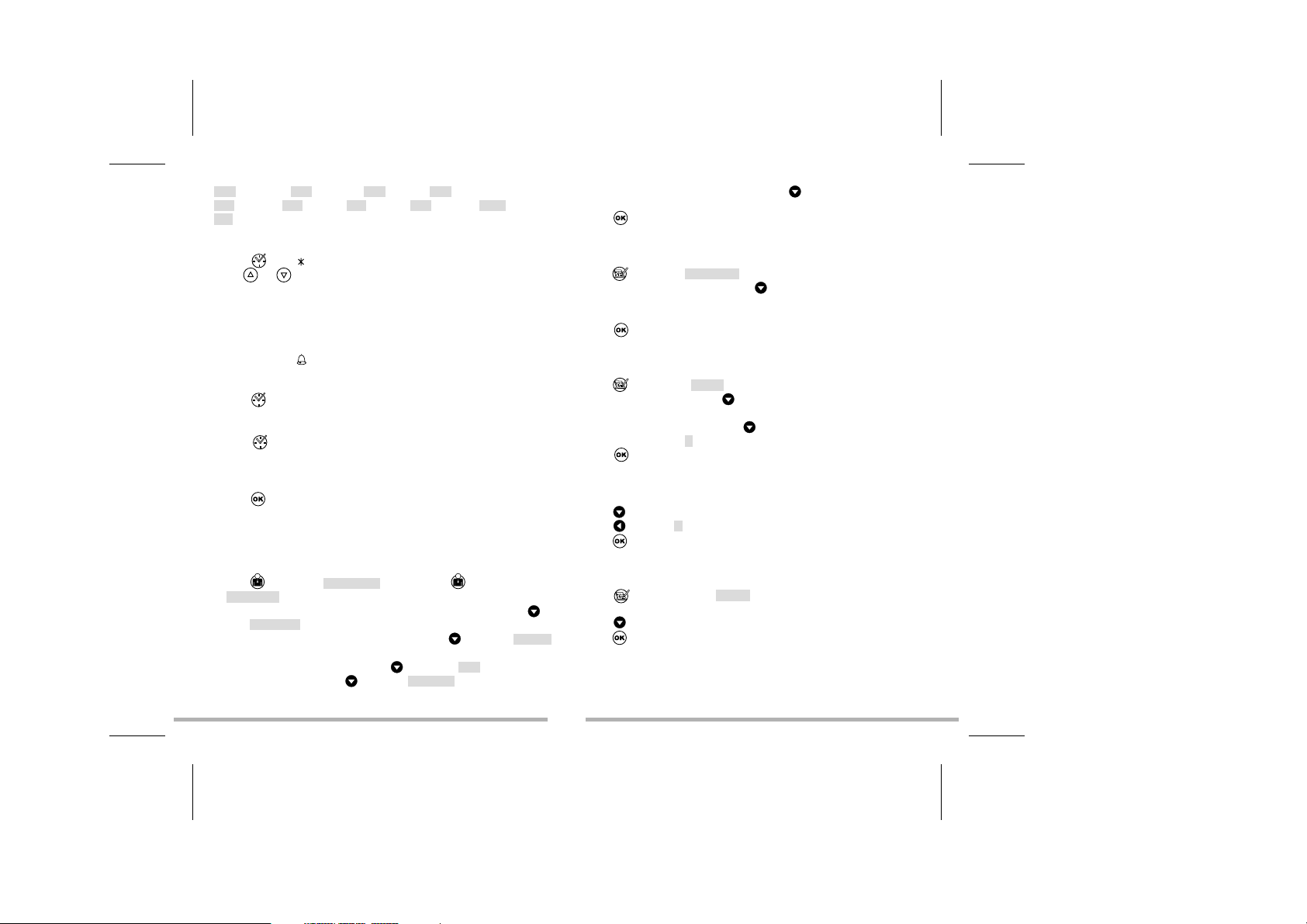
BKK = Bangkok ; RGN = Yangon ; DAC = Dhaka ; DEL = New Delhi ;
KHI = Karachi ; KBL = Kabul ; DXB = Dubai ; THR = Tehran ; MOW = Moscow;
CAI = Cairo.
6. Tap in first number (on second line) then press key to Tap in second
number on third line (max. 36 characters).
7. Press to save record.
3.2 World time
1. Press twice. symbol is no longer displayed on first line.
2. Use and keys to scroll through available time zones. Hours and Dates
will be automatically set up accordingly.
3.3 Alarm setting
Your unit offers three alarm modes :
- Daily alarm : (((•)))
- Hourly chime : ((( )))
- Scheduler alarm (event reminder) : ((( / )))
1. Press three times. Alarm is displayed.
2. To change alarm time, press EDIT.
3. Tap desired time.
4. Press key several time to enable desired alarm modes: hourly chime,
alarm clock or event reminder. When an alarm mode is enabled the
corresponding LCD icon is shown on the display. You can enable one,
two or all three alarm modes.
5. Press to confirm.
4. New contact record
There are two contact directories, PERSONAL and BUSINESS.
1. Press once to open PERSONAL directory. Press twice to open
BUSINESS directory.
2. Once directory is opened, tap directly the contact name and then press to
go to ADDRESS data field.
3. Tap contact address (max. 36 characters) then press key to go to E-MAIL
data field.
4. Tap contact e-mail address then press key to go to URL data field.
5. Tap contact URL then press to move to TEL./FAX data field. Numercial
keypad is displayed.
5. New scheduler record
1. Press once to open SCHEDULE mode.
2. Tap the meeting description then press key to enter date. Numercial
keypad is displayed.
3. Tap meeting’s date and time.
4. Press to save record.
6. New ToDo record
1. Press twice to open TO-DO mode.
2. Tap task description then press key to set up priority level, between 1
(highest) to 9 (lowest).
3. Tap desired level number then press key to enter due date.
4. Tap due date and time. P (pending) is shown before the due date.
5. Press to save record.
Mark completed task
1. Display desired ToDo record then press EDIT.
2. Press to display PRIORITY.
3. Press to remove P letter before due date.
4. Press to save record.
7. New memo record
1. Press three times to open MEMO mode.
2. Tap in memo description on first line (max. 36 characters).
3. Press to go to second and third lines to enter numbers, if desired.
4. Press to save record.
GB 3
Page 15

8. Instructions for character input
9. Record searching
Capital letters
Press CAP. (alphabetical keypad) to enable or disable capital letters input.
Figures
Press to toggle between alphabetical keypad and numerical keypad,
whilst typing.
Symbols
Press SYM (alphabetical keypad) to display first symbol in the list. Press SYM
repeatedly to scroll through symbol list until desired one is shown.
Accented letters
Press SYM (alphabetical keypad) then desired letter to show its first accent. Tap
letter key repeatedly to scroll through all accents.
E.g.: Press SYM then E to display é (lower case mode) or É (upper case mode).
Refer to appendix to view accented letters.
Cancel operation without saving data
Press to display numerical keypad then press CE.
Correct input
Use and keys to move cursor on desired character to edit then Tap
desired character.
Insert character
Move cursor to desired place and press INS (alphabetical keypad) to insert a
blank. Tap desired character.
Delete character
Move cursor in front of the character to delete and press DEL
(alphabetical keypad).
Contact records are sorted in ascending alphabetical order using Contact name.
Scheduler records are sorted in chronological order.
• Sequential search
Open desired mode : PERSONAL CONTACTS, BUSINESS CONTACTS,
SCHEDULER, TO-DO or MEMO.
Press or to search for desired record.
If no record is found, display shows NOT FOUND.
• Direct search
Open desired mode : PERSONAL CONTACTS, BUSINESS CONTACTS,
SCHEDULER, TO-DO or MEMO.
Tap first letters of contact name or description and press or keys to
display matching records.
If no record is found, display shows NOT FOUND.
10. View a record
Once desired record is displayed, press and to scroll left or right.
For contact records, press to view other data fields displayed on first line :
Names, Address, E-mail, URL.
11. Edit a record
1. Once desired record is displayed, press EDIT (alphabetical keypad) and use
and keys to move cursor to desired place.
2. Insert a character by pressing INS key or delete a character by pressing DEL key.
3. Press key to move to other data fields to edit or fill.
4. When you have completed editing your record, press to confirm.
12. Delete a record
1. Once desired record is displayed, press DEL (alphabetical keypad).
2. Display shows DELETE?. Press to confirm or any other key to escape
deletion.
GB 4
Page 16

13. Secret mode
15. Currency conversion
You can set up a password to protect your Contact, Scheduler, ToDo and Memo
records. Password cannot exceed 6 characters.
WARNNG ! If you forget your password you will not be able to view your data
or enter new records and you will be forced to reset the unit. Resetting the unit
will lose all your data !
Set up a password
1. Press once to display home time ( symbol is displayed on first line).
2. Press to display numerical keypad and there press . PASSWORD ?
is displayed.
3. Tap your password (maximum 6 characters) and press .
Press to display alphabetical keypad if you wish to Tap letters.
4. Display shows RECONFIRM !.
5. Tap again your password and press to confirm. Secret mode is now
enabled and secret icon is on screen.
Edit password
1. Press once to display home time ( symbol is displayed on first line).
2. Press (numerical keypad). PASSWORD ? is displayed.
3. Tap your current password and press . Display shows EDIT ?.
4. Press . Display shows current password and cursor is flashing on first
character.
5. Insert character by pressing INS or delete character by pressing DEL
(max. 6 characters). Press to confirm.
6. Display shows RECONFIRM !. Tap again new password and press .
Open modes when password is enabled
First time you press or keys to view or enter data, display will show
PASSWORD?. Tap your password and press to confirm.
14. Calculator
Set up currency conversion
1. Press twice. First currency conversion is displayed : EURO USD.
There are 5 currency conversions.
2. Use or keys to scroll through currency conversion list and select
desired one.
3. Press EDIT (alphabetical keypad).
4. Cursor is flashing on first character of source currency. Change source
currency name if needed (max. 4 characters) then press to go and change
target currency name if needed. Press to confirm.
5. If you don’t need to change currency names, press straight after
pressing EDIT.
6. Zero is flashing on third line. Tap currency rate (e.g.: for EURO USD,
Tap 1.089 if 1 Euro = 1.089 US$).
7. Press to confirm.
Press CE at anytime to cancel setting.
Perform a conversion
1. Select desired currency conversion. E.g.: EURO USD
2. Tap amount to convert.
If it is a Euro amount, press to view US$ result.
If it is a US$ amount, press to view Euro result.
16. Euro Conversion (fixed rates)
Fixed Euro rates are not editable.
Perform a conversion
1. Press three times. First Euro conversion is displayed EURO ATS with
its Euro rate 13.7603. There are 11 Euro conversions.
2. Use or arrows to select desired Euro conversion. Ex : EURO FRF
3. Tap amount to convert.
If it is a Euro amount, press to view FRF result.
If it is a FRF amount, press to view Euro result.
Press to enter Calculator mode.
GB 5
Page 17

17. Unit conversion
Perform a conversion
1. Press four times. First unit conversion is displayed inch cm with its
conversion rate 2.54. There are 8 pre-stored unit conversions.
2. Press or arrows to select desired conversion. Ex : mile km
3. Tap amount to convert.
If it is a mile amount, press to view km result.
If it is a km amount, press to view mile result.
Available unit conversions:
inch cm (inches and centimeters) ; yard m (yards and meters) ;
mile km (miles and kilometers) ; C F (Celsius and Fahrenheit) ;
ft m (feet and meters) ; oz g (ounces and grams) ; lb kg (pounds
and kilograms) ; gal l US (US gallons and litres) ; gal l UK (UK
gallons and liters)
18. Reset
This operation will delete all your data and your password.
1. Insert a blunt pin, such as an opened paper clip, in RESET hole at the rear of
the unit and press gently Display shows RESET?
2. Press to confirm or any other key to escape.
19. Memory check
1. Press once to view home time ( symbol on first line).
2. Press to display numerical keypad and there press MENU. LANGUAGE ?
option is displayed.
3. Use or arrows to select MEMORY CHECK and press to confirm.
4. Display shows how many free bytes are left then returns to home time.
20. PC Synchronisation
Before synchronising
Prior to performing your first synchronisation, make sure that Lexibook®
®
software is installed on your PC. Insert the CD included in your
SyncMan
pack. The SyncMan installation menu will start automatically. Follow the
screen prompts to install the software.
1. Connect the cable, included with your unit, to a free PC Com Port then insert
cable jack into the unit’s socket (on top left side)..
2. Start SyncMan
®
software on your PC and check whether synchronisation
mode is set up for TM230 Series Personal Assistants by clicking on Tools,
Options then Your Device tab.
3. Set up PC Com Port in SyncMan
®
by clicking on Tools, Options then
Synchronisation tab. Make sure also that automatic connection is
ticked off.
Perform synchronisation
1. Once SyncMan® has been started and your unit connected to your PC,
press once to display home ( symbol on first line).
2. Press to start Synchronisation. Alternatively you can press MENU then
select PC SYNCH. option and press .
3. Display shows LINKING … During synchronisation.
If you have set up a password, you will be required to enter it at this time to
perform synchronisation.
21. Lexibook SYNCMAN® software
SyncMan® UPGRADE downloading
1. Go to https://my.lexibook.com web site and register as new member.
2. You will get by return an activation e-mail to make your account active. Click
on the activation link included in this e-mail.
3. Then go back to https://my.lexibook.com and enter your user name and
password, this will take you to your account home page, you will find a link
to download Lexibook SyncMan
®
upgrade software free.
Required PC configuration
Your PC must have following configuration to run Lexibook SyncMan®
software properly :
• Windows
• Microsoft
®
95, 98, Millennium, 2000 & XP or Windows NT® 4.0 .
®
Internet Explorer version 5.0 or above.
• 32MB RAM (for Internet Explorer).
GB 6
Page 18

• 10MB free space on your hard drive.
• SVGA colour screen
• One free Com Port.
22. GAMES
after they have expired or other circumstances. Keep regular backup’s of
your PC Data.
7. We do not accept any direct or indirect liability for financial losses or claims
from third parties, which result from using this product and all its functions,
such as stolen credit card numbers, loss or modification of data.
777
1. Press once. Display shows 777 and $10 on first line. $10 is minimum
wager. On second line there is default total money, 490.
2. Set desired wager by pressing either or and press to start game.
3. If you get a 777 result you win fivefold the wager. If you get a result
you win threefold the wager. If you get a result you win twofold the
wager.
4. Il you get any other result, you lost your wager.
5. Maximum money amount you can win is 9990. If you reach 0, game is over.
Lottery
1. Press twice. A first series of six lottery numbers (from 1 to 49), picked up
at random, is displayed.
2. To view another series of six numbers, press .
3. To view other series, keep pressing .
24. CARE AND SAFETY
1. Avoid extremes in temperature, exposure to direct sunlight, water, humidity
and dust.
2. Don't drop the Organiser as this may damage it.
3. Do not use detergent, liquid cleaners or solvents to clean unit. Wipe unit with
clean, soft dry cloth.
4. Keep unit away from strong magnetic fields (e.g. loudspeakers), and any
source static electricity.
5. Don't attempt to dismantle unit. There are no user serviceable parts inside
and any attempt to do so will render the warranty void.
6. We strongly recommend that your keep a written record of all important data.
In almost any electronic memory system, data can be lost under certain
circumstances. We therefore accept no liability for loss of data whether this is
caused by incorrect use, repairs, error, changing batteries, using batteries
DO NOT dispose of old batteries by throwing into a fire.They may
explode and cause serious injury. ALWAYS dispose of batteries
carefully.
DO NOT leave batteries in unit for extended periods of non use as
they may leak and cause irrevocable damage to your unit. This will
invalidate your warranty.
Note:
a) Non-rechargeable batteries are not to be recharged.
b) Different types of batteries or new and used batteries are not to be mixed.
c) Only batteries to the same or equivalent type as recommended are to be used.
d) Batteries are to be inserted with the correct polarity.
e) Exhausted batteries are to be removed from the product.
f) The supply terminals are not to be short-circuited.
If in doubt consult your local stockist or ring the help line for further information.
Warning: If this product receives an electrostatic shock it may cease to function.
To re-start the unit open the battery door (if applicable to this device) and replace
it to do a reset, or alternatively remove batteries and put them back in.
24. WARRANTY
This product is covered by our comprehensive 2-year warranty. In the case of
any fault please return the unit to your original place of purchase for replacement
or repair. A copy of your sales receipt must be included as proof of purchase.
This warranty does not cover faults occurring through misuse, damage or abuse.
This does not affect your statutory rights.
GB 7
Page 19

If you wish to register your product for our extended 3-year warranty programme
please enclose a cheque for the total sum of £15.00 along with your full name
and address details. You will be registered and a warranty certificate will be
forwarded to you.*
Return/Warranty extension address: Lexibook UK Limited
PO Box 66
Bordon
Hampshire GU35 0ZN
England
For assistance, please contact our Freephone Help Line 0808 100 3015.
Web site : www.lexibook.co.uk
* Damage to LCD display not included.
25. TECHNICAL SPECIFICATIONS
Battery : 1 x CR2032
Dimensions : 105,5 x 76,3 x 11,5 mm
Weight : 70g
Warranty : 1 year
Memory size : TM231 = 32KB
TM232 = 64 KB
TM233 = 128 KB
Specifications are subject to change without notice.
Appendix 1 – Symbol table list
Appendix 2 – Accented letters
A : ➔Á ➔À ➔Ä ➔A ➔Â ➔Ã ➔Å
a : ➔á ➔à ➔ä ➔a ➔â ➔ã ➔å ➔
E : ➔É ➔È ➔Ë ➔E ➔Ê
e : ➔é ➔è ➔ë ➔e ➔ê
O or o : ➔ ➔Ó ➔Ò ➔Ö ➔Ô ➔O ➔Õ ➔
I or i : ➔Í ➔Ì ➔Ï ➔Î
U or u : ➔Ú ➔Ù ➔Ü ➔Û
R or r : ➔R
Z or z : ➔Z ➔Z
Y or y : ➔Y
S or s : ➔S ➔S
D or d : ➔D
N or n : ➔N ➔N ➔Ñ
G or g : Ç
C or c : ➔C ➔C
GB 8
Page 20

Appendix 3 – Euro fixed rates
Country Code Currency Name Country Euro Rate
FRF French franc France 1 Euro = 6.55957 FRF
DEM German mark Germany 1 Euro = 1.95583 DEM
IEP Irish punt Ireland (Eire) 1 Euro = 0.787564 IEP
ESP Peseta Spain 1 Euro = 166.386 ESP
ITL Lire Italy 1 Euro = 1936.27 ITL
ATS Shilling Austria 1 Euro = 13.7603 ATS
BEF Belgium franc Belgium 1 Euro = 40.3399 BEF
FIM Finland mark Finland 1 Euro = 5.94573 FIM
LUF Luxembourg franc Luxembourg 1 Euro = 40.3399 LUF
NLG Florin Pays-Bas 1 Euro = 2.20371 NLG
PTE Escudos Portugal 1 Euro = 200.482 PTE
GB 9
Page 21

LEXIBOOK
®
Asistentes personales serie TouchMan® 230
TM 231 / TM 232 / TM233
Para encender y apagar la unidad
Pulse la tecla con el icono para encender o apagar la unidad.
El TouchMan TM230 PDA se apagará automáticamente después de 3 minutos
sin utilizarlo.
Felicitaciones por haber comprado su Lexibook TM230 serie PDA. Esta nueva
generación PDA incluye numerosas características útiles destinadas a facilitar
la organización de su programa diario de trabajo y su información personal.
El software SyncMan
®
de Lexibook® le permite sincronizar sus datos con
su PC. Este software puede descargarse gratuitamente desde nuestro sitio
my.lexibook.com (véase el final de las instrucciones de uso).
Si tiene acceso a Internet podrá conectarse con los servicios exclusivos de
®
Lexibook
en Internet: https//my.lexibook.com donde encontrará
información útil e interesante que podrá descargar en su ordenador personal y
sincronizar* con su TM230.
* Es posible que algunas informaciones no se puedan sincronizar con su
unidad TM230.
Estas instrucciones de uso le exponen de forma rápida las funciones del
asistente personal TM230 de Lexibook
®
. Para obtener unas instrucciones
detalladas, conéctese a nuestro sitio www.lexibook.com título SAV.
Antes de empezar a utilizar el TouchMan
®
serie 230, debe retirar con cuidado
la etiqueta de estática de la pantalla LCD y la lengüeta de plástico de la batería
en la parte posterior de la unidad. A continuación reinicie la unidad:
1. Introduzca una punta fina en el orificio RESET (en la parte posterior de la
unidad) y presione suavemente. Aparece RESET? (¿reiniciar?) en la pantalla.
2. Pulse para confirmar. La pantalla muestra RESET! durante la fase de
reinicio (puede durar unos segundos).
3. Seguidamente aparece la pantalla de la hora local.
Nota: Cuando se reinicia la unidad, toda la información guardada se borra, al
igual que el código secreto, si la unidad se ha utilizado anteriormente.
Cambio de la batería CR2032
1. Apague la unidad y abra la tapa de la batería situada en la parte posterior.
2. Cambie la batería gastada por una nueva, con el polo (+) hacia arriba.
3. Aparece RESET? (¿reiniciar?) en la pantalla. Pulse cualquier tecla
excepto para NO reiniciar la unidad y conservar la información
guardada en la memoria.
¡IMPORTANTE! Para no perder la información guardada en la memoria, debe
efectuar el cambio de batería en 1 minuto como máximo.
1. Teclado
1.1 Teclas de función
: Flechas de búsqueda para desplazar el cursor a la pantalla siguiente
o a la opción o registro siguiente.
: Flechas para desplazar el cursor a la línea o carácter siguiente.
: Para confirmar la introducción o selección de un dato.
E 1
Page 22

: Encender/apagar
: Pulse la tecla para cambiar entre teclado alfabético y teclado
numérico.
: Pulse una vez para mostrar la hora local (aparece el ), Pulse dos veces
para mostrar la hora mundial y Pulse tres veces para mostrar la alarma.
: Contactos. Pulse una vez para abrir el directorio PERSONAL, pulse dos
veces par abrir el directorio NEGOCIOS.
: Pulse una vez para abrir el modo Agenda, dos veces para abrir el
modo. Tareas y tres veces par abrir el modo Memorandos.
: Pulse una vez para visualizar el juego 777 y dos veces para la loto.
: Pulse una vez para abrir el modo Calculadora, dos veces para abrir el
modo Conversión de moneda, tres veces par abrir el modo Conversión
euros (tipos fijos) y cuatro veces para abrir el modo Conversión de
unidades.
: Para activar la sincronización con el PC
1.2 Teclado alfabético
: Flechas para desplazar el cursor a la línea o carácter siguiente.
: Pulse SYM repetidamente para desplazarse por la lista de los símbolos
hasta que aparezca el que desea. Pulse SYM y luego la letra que desee
para mostrar su primer acento. Pulse la tecla de la letra repetidamente
para desplazarse por todos los acentos.
: Pulse EDIT para modificar el registro visualizado o definir los
parámetros de los sistemas: hora local, alarma y tipos de conversión
monetaria.
: Pulse DEL para suprimir el registro visualizado o el carácter en el lugar
del cursor en modo modificación.
: Pulse INS para introducir un espacio en el lugar del cursor en modo
modificación
: Teclear un espacio.
: Pulse CAP. para activar o desactivar la introducción de letras
mayúsculas.
2.2 Teclado numérico
: Pulse la tecla 12/24 para cambiar entre el formato de 12 horas (AM/PM)
y el formato de 24 horas (predeterminado) cuando se visualiza la hora
local.
: Pulse la tecla DST para activar el horario de verano. Cuando el horario
de verano está activo, aparece el signo # antes del día.
: Pulse AM/PM en el momento de ajustar la hora local para pasar de
AM (A) a PM (P).
: Tras visualizar la hora local ( ) pulse la tecla MENU para abrir la lista
de funciones: Idioma, formato de la fecha, comprobación de la memoria,
PC Sync. (sincronización con el PC).
: Para activar o desactivar el sonido de las teclas.
: Para activar el modo secreto.
: Borrar todo en el modo de calculadora.
: Tecla ESC para cancelar la operación.
Borrar dato introducido en el modo de calculadora.
: Teclas de memoria en modo de calculadora.
Idioma
Hay disponibles 7 idiomas: English, Français, Deutsch, Español, Italiano,
Português y Nederlands.
Formato de la fecha
Hay disponibles 3 formatos de fecha. AAAA/MM/DD, MM/DD/AAAA y
DD/MM/AAAA.
E 2
Page 23

Zonas horarias disponibles
PAR = París; LON = Londres; AZO = Azores; RIO = Río de Janeiro;
CCS = Caracas; NYC = Nueva York; CHI = Chicago; DEN = Denver;
LAX = Los Ángeles; ANC = Anchorage; HNL = Honolulú; MID = Islas Midway;
TNG = Tonga; WLD = Wellington; NOU = Numea; SYD = Sydney;
ADL = Adelaida; TYO = Tokio; HKG = Hong Kong; BKK = Bangkok;
RGN = Yangon; DAC = Dhaka; DEL = Nueva Delhi; KHI = Karachi;
KBL = Kabul; DXB = Dubai; THR = Teherán; MOW = Moscú; CAI = El Cairo.
Selección de la alarma
Hay disponibles 3 modos de alarma: Alarma diaria: (((•))) - Repique de las
horas: ((( ))) - Alarma de agenda (recordatorio): (((/)))
Una vez fijada la hora de la alarma pulse varias veces la tecla del para
activar los modos de alarma que desee: repique de las horas, despertador o
recordatorio. Cuando está activado un modo de alarma, el icono LCD
correspondiente está iluminado.
Nuevo registro
Abra el modo deseado: CONTACTOS PERSONALES, CONTACTOS NEGOCIOS,
AGENDA, TAREAS o MEMORANDO. Escriba directamente el nombre o la
descripción del registro y pulse la para pasar al campo de datos siguiente.
Una vez tomados los datos, pulse para guardar el registro.
Prioridad de acciones a realizar
La prioridad va desde 1 (la más alta) a 9 (la más baja). Escriba el número
deseado y pulse para escribir la fecha. La P delante de la fecha indica que
la acción está pendiente.
Búsqueda de registros
• Abra el modo deseado: CONTACTOS PERSONALES, CONTACTOS
NEGOCIOS, AGENDA, TAREAS o MEMORANDO. Pulse o para buscar
el registro deseado.
• Abra el modo deseado: CONTACTOS PERSONALES, CONTACTOS
NEGOCIOS, AGENDA, TAREAS o MEMORANDO.
Escriba las primeras letras del nombre del contacto o de la descripción y
pulse las teclas o para mostrar los registros coincidentes.
Modo secreto
Puede establecer una contraseña para proteger los registros de contactos,
agenda, tareas y memorandos.
¡ATENCIÓN! Si pierde la contraseña no podrá visualizar los datos ni introducir
nuevos registros y deberá reiniciar la unidad. Al reiniciar la unidad se perderán
todos los datos anteriormente introducidos.
Para establecer una contraseña
Pulse el una vez para mostrar la hora local. Pulse la tecla y pulse el .
Escriba la contraseña (máximo 6 caracteres) y pulse .
Introduzca de nuevo la contraseña y pulse para confirmar. En la pantalla
aparece el icono secreto de la .
Realizar una conversión de moneda, de Euros (tipos fijos) o de
unidades
Seleccione la conversión que desee. Escriba la cifra que desea convertir.
Pulse la o la para ver el resultado en la moneda de destino.
Sincronización con el PC (ordenador personal)
Después de iniciar SyncMan
®
en el ordenador, con la unidad conectada
al mismo, pulse para iniciar la sincronización o bien pluse MENU,
seleccione la opción PC SINC. y pulse para confirmar.
Descarga de SyncMan
®
Vaya al sitio Web http://my.lexibook.com y regístrese como nuevo miembro.
Se le remitirá por correo electrónico un mensaje de activación para activar su
cuenta. Haga clic en el vínculo de activación contenido en el mensaje de correo
electrónico.
Seguidamente vuelva a htpp://my.lexibook.com u abra su cuenta. En la
página principal de su cuenta encontrará un vínculo para descargar
gratuitamente el programa Lexibook SyncMan
®
. Siga las instrucciones en
pantalla e introduzca el número de serie de su unidad (S/N), que figura en la
parte posterior de la misma, para poder efectuar la descarga.
Nota: Si no dispone de conexión a Internet para descargar Lexibook
®
SyncMan
para recibir el CD-ROM de SyncMan
E 3
, remítanos el formulario de pedido de SyncMan que se incluye
®
. Se le cobrarán los gastos de envío.
®
Page 24

Instalación de SyncMan
®
1. Cierren todas las aplicaciones de Windows.
2. Haga doble clic en la aplicación SyncMan.exe que ha descargado.
3. Siga las instrucciones que aparecen en la pantalla para completar la
instalación.
Configuración necesaria del ordenador
Para poder ejecutar correctamente el programa Lexibook
su ordenador debe tener la configuración siguiente:
• Windows
• Microsoft
®
95, 98, Millennium, 2000 & XP o Windows NT® 4.0
®
Internet Explorer, versión 5.0 o superior
®
SyncMan® ,
• 32MB RAM (para Internet Explorer)
• 10MB de memoria libre en el disco duro.
• Pantalla en color VGA
• Un puerto de comunicaciones disponible.
Garantía : 2 años.
Fax Lexibook : + 33 1 73 23 23 04
Sitio Web: www.lexibook.com
Memoria: TM231 = 32KB - TM232 = 64 KB - TM233 = 128 KB
Estas características técnicas pueden modificarse sin previo aviso.
NO ARROJE las baterías usadas al fuego. Pueden explotar y
provocar lesiones graves. SIEMPRE elimine las baterías de forma
adecuada.
NO deje las baterías en la unidad durante períodos prolongados sin
utilizarla, ya que pueden sufrir fugas y provocar daños irreparables
a la unidad. Como consecuencia de ello la garantía quedará
anulada.
d) Introduzca las baterías con la polaridad correcta.
e) Retire las baterías agotadas de la unidad.
f) No cortocircuite los terminales de suministro de corriente.
Si tiene dudas, consulte al distribuidor de su localidad o llame al centro de
ayuda para recibir más información.
Atención: Si este producto recibe una descarga electrostática, puede dejar de
funcionar. Para encender de nuevo la unidad, abra la tapa de la batería (si
procede en este aparato) y colóquela de nuevo para reiniciar la unidad o,
alternativamente, extraiga las baterías y colóquelas de nuevo.
Nota:
a) No recargue baterías no recargables.
b) No mezcle distintos tipos de baterías o baterías nuevas y usadas.
c) Se recomienda utilizar únicamente baterías del mismo tipo o equivalentes a
las recomendadas.
E 4
Page 25

LEXIBOOK
®
Organizer Serie TouchMan® 230
TM 231 / TM 232 / TM233
Herzlichen Glückwunsch zu Ihrer Anschaffung des Organizers der Serie TM230
von Lexibook
Die Software SyncMan
®
mit großem berührungsempfindlichem Display.
®
von Lexibook® ermöglicht Ihnen die
Synchronisation Ihrer Daten mit Ihrem PC. Diese Software können Sie auf
unserer Site my.lexibook.com kostenlos herunterladen (siehe Ende dieser
Bedienungsanleitung).
Der freie Zutritt zu dem virtuellen Büro bei http://my.lexibook.com
ermöglicht es Ihnen, auch Ihre persönlichen Daten zu konsultieren und
aktualisieren. Ihr virtuelles Büro auf der Web-Site www.my.lexibook.com
ist dank der Software SyncMan
ideale Ergänzung Ihres Organizers der Serie TM230 von Lexibook
®
vollkommen synchronisierbar und die
®
.
Ein- und Ausschalten
Drücken Sie die Taste um Ihren Organizer ein- oder auszuschalten.
Nach 3 Minuten Nichtbenutzung schaltet sich der Organizer automatisch aus.
Wechsel der Batterie CR2032
1. Schalten Sie Ihr Gerät aus und nehmen Sie den Batteriefachdeckel auf der
Rückseite des Geräts ab.
2. Entnehmen Sie die gebrauchte Batterie und ersetzen Sie sie durch eine neue
CR2032 Batterie, indem Sie die auf dem Gerät angezeigten Polaritäten
beachten.
3. Auf dem Display erscheint daraufhin RESET?. Drücken Sie jede beliebige
Taste außer , um den Organizer nicht zu initialisieren und Ihre
gespeicherten Daten zu bewahren.
WICHTIGER HINWEIS! Sie müssen die Batterie innerhalb einer Minute
wechseln, um Ihre Daten nicht zu verlieren.
1. Tastatur
Diese Bedienungsanleitung präsentiert Ihnen zusammengefasst die Funktionen
Ihres Organizers TM230 von Lexibook
®
. Die detaillierte
Bedienungsanleitung können Sie auf unserer Site www.lexibook.com,
Rubrik Kundendienst, erhalten.
Vor Inbetriebnahme bitte die unter dem Batteriefachdeckel auf der Rückseite des
Geräts befindliche Schutzfolie der Batterien entfernen. Initialisieren Sie
daraufhin das Gerät:
1. Führen Sie einen feinen Stift in das Loch RESET ein.
2. Auf dem Display wird RESET? angezeigt.
3. Zur Bestätigung drücken. Das Display zeigt während der Initialisierung
RESET ! an (dies kann ein paar Sekunden dauern).
4. Dann erscheint auf dem Display automatisch die Anzeige der Lokalzeit wieder.
NB: Wenn das Gerät zuvor benutzt wurde, löscht die Initialisierung alle zuvor
gespeicherten Informationen und das Passwort des Geräts.
1.1 Funktionstasten
: Pfeiltasten für den Bildlauf, zum Aufrufen einer Option oder der
nächsten oder vorigen Eintragung.
D 1
Page 26

: Pfeiltasten zum Dirigieren des Cursors nach oben, unten, links
oder rechts.
: Bestätigung einer Eingabe oder Optionsauswahl.
: Einschalten / Ausschalten.
: drücken, um auf dem Display die Zahlentastatur anstatt der
alphabetischen Tastatur anzuzeigen und umgekehrt.
: Einmal drücken, um die Lokalzeit anzuzeigen (vor der Stadt erscheint ),
zweimal, um die Weltzeit anzuzeigen und dreimal, um den Alarm
anzuzeigen.
: Einmal drücken, um das Verzeichnis "Privat" anzuzeigen, zweimal um
das Verzeichnis "Geschäft" anzuzeigen,
: Einmal drücken, um den Terminkalender (Agenda) anzuzeigen, zweimal,
um die geplanten Aktionen anzuzeigen und dreimal, um die Memos
anzuzeigen.
: Einmal drücken, um das Spiel 777 anzuzeigen und zweimal, um das
Lotto anzuzeigen.
: Einmal drücken, um den Taschenrechner anzuzeigen, zweimal, um die
Währungs-Umrechnungen anzuzeigen, dreimal, um die
Euro-Umrechnungen anzuzeigen (festgelegte Wechselkurse) und viermal,
um die metrischen Umrechnungen anzuzeigen.
: Drücken Sie um die Synchronisation zu starten.
1.2 Alphabetische Tastatur
: Pfeiltasten zum Dirigieren des Cursors nach oben, unten, links
oder rechts.
: Mehrmals SYM drücken, um die verschiedenen Symbole, Satz- und
Sonderzeichen anzuzeigen (siehe Tabelle im Anhang).
Zuerst SYM drücken, dann gleich auf einen Buchstaben der alphabetischen
Tastatur drücken, um seine erste akzentuierte Form anzuzeigen. Durch
mehrmaliges Drücken desselben Buchstabens seine anderen akzentuierten
Formen anzeigen.
: EDIT drücken, um die angezeigte Eintragung zu modifizieren oder die
System-Parameter zu definieren: Lokalzeit, Alarm, Wechselkurse der
Währungsumrechnungen.
: DEL drücken, um die angezeigte Eintragung zu löschen oder im
Modifizierungs-Modus das Zeichen auf dem der Cursor steht zu löschen
: INS drücken, um im Modifizierungs-Modus eine Leerstelle an der Stelle,
auf welcher der Cursor steht, einzufügen.
: SPACE drücken, um eine Leerstelle einzufügen.
: CAP. drücken, um vom Kleinbuchstaben-Modus in den
Großbuchstaben-Modus überzuwechseln und umgekehrt.
2.2 Zahlentastatur
: Wenn die Lokalzeit angezeigt wird, 12/24 drücken um vom
12-Stundenformat (AM/PM) zum 24-Stundenformat überzugehen
(werksseitige Einstellung).
: Wenn die Lokalzeit angezeigt wird, DST drücken um von der Winterzeit
direkt zur Sommerzeit überzugehen. Im Sommerzeitmodus wird das
Symbol # vor dem Tag angezeigt.
: Beim Einstellen der Lokalzeit, AM/PM drücken, um vom AM-Modus
(A) zum PM-Modus überzugehen (P).
: Nach Anzeige der Lokalzeit ( ), MENU drücken, um zu den Funktionen
Sprache, Datumsformat, Speicher und Synchronisation PC zu gelangen.
: Ein- und Ausschalten der Tastatur-Töne.
: Passwort-Schutz aktivieren
: Taschenrechner und Umrechnungen auf Null stellen.
: ESC-Taste zum Abbrechen einer Funktion.
Im Taschenrechner-Modus die Eingabe löschen.
: Speichertasten des Taschenrechners.
Sprache der Anzeige
7 Sprachen sind verfügbar: Englisch, Niederländisch, Portugiesisch, Italienisch,
Deutsch, Französisch und Spanisch.
Einstellen des Datumsformat
Sie verfügen über drei Formate um das Datum anzuzeigen: JJJJ/MM/TT,
MM/TT/JJJJ und TT/MM/JJJJ.
D 2
Page 27

Zeitzonen für Lokal- und Weltzeit
Ihnen stehen 29 vorgespeicherte Zeitzonen zur Verfügung: PAR = Paris;
LON = London; AZO = Azoren; RIO = Rio de Janeiro; CCS = Caracas;
NYC = New York; CHI = Chicago; DEN = Denvers; LAX = Los Angeles;
ANC = Anchorage; HNL = Honolulu; MID = Midwayinseln ; TNG = Tonga;
WLD = Wellington; NOU = Nouméa; SYD = Sydney: ADL = Adelaide;
TYO = Tokio; HKG = Hongkong; BKK = Bangkok; RGN = Yangon ;
DAC = Dhaka; DEL = New Delhi; KHI = Karachi; KBL = Kabul; DXB = Dubai;
THR = Teheran; MOW = Moskau; CAI = Kairo.
Alarm einstellen
Es gibt drei verschiedene Alarm-Einstellungen: täglicher Alarm zu festgelegter
Zeit (Wecker): (((•))) - stündlicher Alarm (Repetitionsfunktion): ((( ))) Terminalarm (Gedächtnisstütze): ((( / )))
Wenn Sie die Alarmzeit eingegeben haben, drücken Sie mehrmals um die
verschiedenen gewünschten Alarmmodi anzuzeigen: Repetitionsfunktion,
Wecker oder Terminalarm. Beim Aktivieren und Deaktivieren der Modi
erscheinen die jeweiligen Icons auf dem Display oder verschwinden.
Einen neuen Kontakt oder Termin, eine neue Aktion oder ein neues
Memo eintragen
Das betreffende Verzeichnis öffnen und direkt den Namen oder die Beschreibung
der Eintragung eingeben. drücken, um zu den nächsten Eingabefeldern zu
gelangen. Nach der Eingabe mit speichern.
Priorität der geplanten Aktionen
Der Prioritätsgrad reicht von 1 (der höchste) bis 9 (der niedrigste). Die
gewünschte Zahl eintragen und drücken, um das Datum einzutragen. Das P
vor dem Datum zeigt an, dass die Aktion "zu tun" ist.
Eine Eintragung suchen
• Das betreffende Verzeichnis, KONTAKTE PRIVAT, KONTAKTE GESCHÄFT,
AGENDA, ZU TUN oder MEMO öffnen und die Pfeiltasten und drücken,
um die gewünschte Eintragung zu finden.
• Oder das betreffende Verzeichnis, KONTAKTE PRIVAT, KONTAKTE GESCHÄFT,
AGENDA, ZU TUN oder MEMO öffnen, die Anfangsbuchstaben der Eintragung
eingeben und die Pfeiltasten oder drücken, um die entsprechenden
Eintragungen direkt anzuzeigen.
Passwort
Sie können Ihre Daten der Rubriken KONTAKTE, AGENDA, ZU TUN und MEMO
mit einem Passwort schützen. Das Passwort kann nicht mehr als 6 Zeichen
beinhalten.
WICHTIGER HINWEIS! Wenn Sie Ihr Passwort vergessen, haben Sie keinen
Zutritt mehr zu Ihren Daten und müssen Ihren Organizer neu initialisieren um
ihn wieder benutzen zu können. Dabei verlieren Sie alle zuvor gespeicherten
Daten.
Passwort speichern
einmal drücken, um die Lokalzeit anzuzeigen. und drücken.
Ihr Passwort eingeben (6 Zeichen max.) und drücken. Zur Bestätigung, Ihr
Passwort erneut eingeben und drücken. Auf dem Display erscheint das
Symbol .
Währungs-, Euro- oder Maß-Umrechnungen
Wählen Sie die gewünschte Umrechnung aus und tragen Sie den
umzurechnenden Betrag ein. oder drücken, um das Ergebnis in einer der
Währungen oder Maßeinheiten anzuzeigen.
PC Synchronisation
Haben Sie SyncMan
®
auf Ihrem PC geöffnet und Ihren Organizer an den
PC angeschlossen, müssen Sie zuerst einmal drücken um die Lokalzeit
anzuzeigen und dann MENU drücken. Wählen Sie die Option PC SYNCH. aus
und drücken Sie um die Synchronisation zu starten.
Herunterladen des SyncMan
®
Stellen Sie den Anschluss zur Site http://my.lexibook.com her und tragen
Sie sich als neues Mitglied ein.
Sie erhalten rückmeldend ein E-Mail und können dann Ihr Konto aktivieren.
Auf den Aktivierungs-Link im Mail klicken.
Verbinden Sie sich erneut mit der Site http://my.lexibook.com und öffnen
Sie Ihr Konto. Auf der Empfangsseite Ihres virtuellen Büros befindet sich ein
Link zum Gratis-Herunterladen der Software SyncMan
D 3
®
von Lexibook®.
Page 28

Folgen Sie den Anweisungen auf dem Display und geben Sie die auf der
Rückseite des Geräts angegebene Seriennummer (S/N) Ihres Organizers ein,
um das Herunterladen zu bestätigen.
NB.: Sollten Sie über keinen Internetanschluss verfügen, um die Software
®
SyncMan
herunterzuladen, laden wir Sie dazu ein, den einliegenden
Bestellschein einzufüllen um eine CD-ROM zu erhalten. Sie brauchen nur eine
Beteiligung an den Sendekosten bezahlen.
®
SyncMan
installieren
1. Alle Windowsprogramme schließen.
2. Auf die Anwendung SyncMan.exe, die Sie heruntergeladen haben,
doppelklicken.
3. Für die Installation, die Anweisungen auf dem Display befolgen.
Systemansprüche
Ihr PC benötigt folgende Elemente damit Sie SyncMan
installieren und benutzen können:
• Windows
• Microsoft
®
95, 98, Millennium, 2000 & XP oder Windows NT® 4.0
®
Internet Explorer 5.0 oder höhere Version.
®
problemlos
• 32 MB RAM (um Microsoft Internet Explorer anzuzeigen).
• 10 MB freien Speicherplatz auf Ihrer Festplatte für SyncMan.
• VGA-Farb-Display oder darüber.
• Einen freien COM-Port.
Garantie
2 Jahre Garantie
FAX Kundendienst: +33 1 73 23 23 04
E-Mail: lexibook@worldnet.fr - Internet Site: http://www.lexibook.com
Speicherkapazität : TM231 = 32 KB - TM232 = 64 KB - TM233 = 128 KB
Der Speicher wird teilweise von dem Programm benutzt.
HELFEN SIE MIT, UNSERE UMWELT ZU SCHÜTZEN!
Verbrauchte Batterien gehören nicht in den Hausmüll. Der Verbraucher ist
gesetzlich verpflichtet, gebrauchte Batterien bei entsprechenden Sammelstellen
abzugeben, z.B. der Gemeindeverwaltung oder im Supermarkt. Sollten Sie keine
Möglichkeit haben, die verbrauchten Batterien bei einer Sammelstelle in Ihrer
Nähe abzugeben, so schicken Sie sie bitte an folgende Adresse:
Lexibook GmbH
Alsfelder Str. 7
D-64289 Darmstadt
Diese Zeichen befinden sich auf schadstoffhaltigen Batterien:
Pb = Batterie enthält Blei
Cd = Batterie enthält Cadmium
Hg = Batterie enthält Quecksilber
Wichtiger Hinweis! Sollte dieses Gerät elektrostatische Entladungen oder
elektrische Störungen erleiden, können Sie es durch Entnehmen und
Wiedereinlegen der Batterien neu initialisieren.
D 4
Page 29

LEXIBOOK
®
Assistente Personale TouchMan® 230 Series
TM 231 / TM 232 / TM233
Accensione e spegnimento
Premere il tasto per accendere o spegnere l’assistente personale.
L’assistente personale si spegne automaticamente se non viene utilizzato
per 3 minuti.
Congratulazioni ! Avete appena acquistato l’assistente personale TM230 Series
di Lexibook
Il software SyncMan
®
a schermo tattile.
®
di Lexibook vi consente di sincronizzare i dati con
il vostro PC. Questo programma è disponibile gratuitamente sul nostro sito
my.lexibook.com (vedere alla fine del manuale d’uso).
L’accesso libero all’ufficio virtuale su https://my.lexibook.com vi permetterà
anche di consultare ed aggiornare i vostri dati personali su Internet. Totalmente
sincronizzabile grazie al software SyncMan
®
, il vostro ufficio virtuale sul
sito https://my.lexibook.com è il complemento ideale del vostro
assistente personale TM230.
Questo manuale d’uso illustra rapidamente le funzioni dell’assistente personale
TM230 di Lexibook
®
. Per ottenire un manuale d’uso completo e
dettagliato, connettetevi al nostro sito www.lexibook.com rubrica SDV.
Prima di cominciare, vogliate rimuovere la linguetta di protezione delle pile
posta nella parte posteriore dell’apparecchio. Procedere, in seguito, a un RESET
del prodotto :
1. Inserire una punta fine nel buco RESET.
2. RESET ? appare sullo schermo.
3. Premere per confermare. Lo schermo visualizza RESET ! per la durata
dell’operazione (qualche secondo).
4. Lo schermo, una volta terminata l’operazione, ritorna alla visualizzazione
dell’ora locale.
N.B. : il RESET cancella tutti i dati memorizzati e la parola chiave se
l'apparecchio è già stato utilizzato.
Sostituzione della pila CR2032
1. Spegnere l’apparecchio ed aprire il comparto delle pile posto sul retro del
prodotto.
2. Rimuovere la pila scarica e sostituirla con una CR 2032 nuova facendo
attenzione alla polarità come indicato sull’apparecchio.
3. Sullo schermo appare RESET?. Premere qualsiasi altro tasto che
ENTER per non fare il RESET dell’assistente personale e conservare i dati
registrati.
IMPORTANTE ! bisogna effettuare la sostituzione delle pile in meno di un
minuto per non perdere tutti i dati.
1. Tastiera
1.1 Tasti di funzione
: tasti ricerca per visualizzare lo schermo seguente o precedente.
IT 1
Page 30

: Tasti freccia per muovere il cursore.
: Conferma di un input o di un’opzione.
: Accensione / Spegnimento.
: per passare dalla tastiera numerica alla tastiera numerica sullo schermo.
: Premere una volta per visualizzare l’ora locale (segno davanti la città),
due volte per l’ora mondiale e tre volte per il richiamo sonoro.
: Premere una volta per accedere alla rubrica « Personale », due volte
per la rubrica « Professionale ».
: Premere una volta per visualizzare l’agenda, due volte per le attività da
svolgere e tre volte per i promemoria.
: Premere una volta per visualizzare il gioco 777 e due volte per il lotto.
: Premere una volta per visualizzare la calcolatrice, due volte per le
conversioni monetarie, tre volte per le conversioni Euro (tassi fissi) e
quattro volte per le conversioni delle unità di misura.
: Premere per lanciare la sincronizzazione.
1.2 Tastiera alfabetica
: Frecce per spostare il cursore verso l’alto, il basso, a sinistra o
a destra.
: Premere SYM svariate volte per visualizzare i diversi simboli,
punteggiatura e caratteri speciali.
Premere SYM e subito dopo una lattera della tastiera alfabetica per
visualizzarne la prima forma accentata. Premere più volte la stessa lettera
per visualizzarne tutte le forme accentate.
: Premere EDIT per modificare la registrazione visualizzata o definire i
parametri del sistema : ora locale, richiamo sonoro, tasso di conversione
monetaria.
: Premere DEL per cancellare la registrazione visualizzata o il carattere alla
posizione del cursore in modalità modifica.
: Premere INS per inserire uno spazio alla posizione del cursore in modalità
modifica.
: Premere SPACE per digitare uno spazio.
: Premere CAP. per passare dalla modalità lettere minuscule alla modalità
lettere maiuscole e viceversa.
2.2 Tastiera numerica
: Premere 12/24 per passare dal formato 12 ore (AM/PM) al formato 24
ore (formato di base) quando l’ora locale è visualizzata.
: Premere DST per passare dall’ora d’inverso all’ora d’estate direttamente
quando l’ora locale è visualizzata. Nell’ora d’estate il simbolo # appare
davanti il giorno.
: Premere AM/PM per passare dall’ora da AM (A) à PM (P).
: Visualizzare l’ora locale ( ), premere MENU per accedere alle
funzioni : Lingua, Formato Data, Memoria e PC Synch.
: Attivare o disattivare i tasti sonori.
: Attivare la parola chiave.
: azzerare la calcolatrice.
: Tasto ESC per annullare una funzione.
Cancella il dato appena inserito nella modalità calcolatrice.
: Tasti Memoria della calcolatrice.
Lingua di visualizzazione
La visualizzazione è possibile in 7 lingue : Italiano, English (Inglese),
Français (Francese), Deutsch (Tedesco), Español (Spagnolo),
Português (Portoghese) e Nederlands (Olandese).
Regolazione del formato della data
Esistono tre formati per la visualizzazione della data : AAAA/MM/GG,
MM/GG/AAAA e GG/MM/AAAA.
IT 2
Page 31

Zone orarie per l’ora locale e l’ora mondiale
Ci sono 29 zone orarie preregistrate : PAR = Parigi ; LON = Londra ;
AZO = Azzorre ; RIO = Rio de Janeiro ; CCS = Caracas ; NYC = New York ;
CHI = Chicago ; DEN = Denvers ; LAX = Los Angeles ; ANC = Anchorage ;
HNL = Honolulu ; MID = Isole Midway ; TNG = Tonga ; WLD = Wellington ;
NOU = Noumea ; SYD = Sydney : ADL = Adelaide ; TYO = Tokyo ;
HKG = Hong Kong ; BKK = Bangkok ; RGN = Yangon ; DAC = Dhaka ;
DEL = New Delhi ; KHI = Karachi ; KBL = Kaboul ; DXB = Dubai ;
THR = Teheran ; MOW = Mosca ; CAI = Il Cairo .
Impostazione del richiamo sonoro
L’assistente personale dispone di tre tipi diversi di suoneria: quotidiana ad
un’ora fissa (sveglia) (((•))), ad ogni ora (Carillon) : ((( ))) e per gli
appuntamenti (Richiamo) : ((( / ))).
Premere svariate volte per visualizzare i vari tipi di suoneria desiderati
Carillon, Sveglia o Richiamo per gli appuntamenti. Le icone delle suonerie
appaiono o scompaiono sullo schermo se sono attivate o meno.
Creare un nuovo Contatto, Appuntamento, attività o promemoria
Aprire la rubrica desiderata e digitare direttamente il nome o la descrizione
della registrazione. Premere per accedere ai campi seguenti. Al termine della
registrazione premere per la memorizzazione.
Priorità delle azioni « da fare »
La priorità va da 1 (più importante) a 9 (meno importante). Digitare il numero
desiderato e premere per inserire la data. La P davanti la data indica che
l’attività è « da fare ».
Ricercare una registrazione
• Aprire la rubrica desiderata, CONTATTI PERSONALI,
CONTATTI PROFESSIONALI, AGENDA, DA FARE o PROMEMORIA e premere
le frecce e per cercare la registrazione desiderata.
• Oppure aprire la rubrica desiderata, CONTATTI PERSONALI,
CONTATTI PROFESSIONALI, AGENDA, DA FARE o PROMEMORIA, digitare
le prime lettere della registrazione e premere le frecce o per
visualizzare direttamente le registrazioni corrispondenti.
Parola chiave
E’ possibile proteggere tramite una parola chiave tutti i vostri dati CONTATTI,
AGENDA, DA FARE e PROMEMORIA.
ATTENZIONE ! Se dimenticate la parola chiave non potete più accedere ai
vostri dati e sarete costretti a fare un RESET dell’assistente personale per
poterlo riutilizzare. Tale operazione implica la perdita totale dei dati già
memorizzati.
Registrare la parola chiave
Premere una volta per visualizzare l’ora locale. Premere e .
Digitare la parola chiave (massimo 6 caratteri) e premere . Digitare
nuovamente la parola chiave e premere . Il simbolo appare sullo
schermo.
Conversioni Euro, delle unità di misura e metriche
Selezionare la conversione desiderata e digitare l’importo da convertire.
Premere o per visualizzare il risultato delle valute o delle unità di misura.
Sincronizzazione PC
Dopo avere aperto SyncMan
®
sul PC e connesso l’assistente personale al
PC, premere una volta per visualizzare l’ora locale e premere MENU.
Scegliere l’opzione PC SINC. e premere per lanciare la sincronizzazione.
Scaricare SyncMan
®
Connettetevi al sito http://my.lexibook.com e registratevi come nuovo
membro.
Riceverete rapidamente una e-mail per attivare il vostro conto. Cliccate sul link
d’attivazione nel messaggio stesso.
Connettevi di nuovo al sito htpp://my.lexibook.com ed aprite il vostro conto.
Sulla home page del vostro ufficio virtuale, troverete un link per scaricare
gratuitamente il software SyncMan
®
di Lexibook®.
Seguite le istruzioni sullo schermo ed inserite il numero di serie (S/N) del
vostro assistente personale indicato sul retro del prodotto.
IT 3
Page 32

N.B. : Se non siete dotati di una connessione Internet per scaricare il
programma SyncMan
®
, potete compilare il buono d’ordine qui allegato
per ricevere un CD-ROM. Una partecipazione alle spese di invio vi sarà
richiesta.
Installazione del SyncMan
®
1. Chiudere tutti i programmi Windows.
2. Fare doppio clic sull’applicazione SyncMan.exe che avete scaricato.
3. Seguire le istruzioni sullo schermo per procedere all’installazione.
Sistema richiesto sul vostro PC
Il vostro PC deve disporre dei seguenti elementi per permettervi di installare e
di utilizzare il programma SyncMan
• Windows
• Microsoft
®
95, 98, Millennium, 2000 & XP o Windows NT® 4.0 .
®
Internet Explorer 5.0 o una versione superiore.
®
correttamente :
• 32MB RAM (per visualizzare Microsoft Internet Explorer).
• 10MB di spazio disponibile sul vostro disco rigido per SyncMan.
• Schermo a colori VGA o superiore.
• Una Porta Com disponibile.
Garanzia : 2 anni
Fax Assistenza tecnica : (39) 02 2050 94 34
E-mail : lexibook@worldnet.fr - Sito Internet : http://www.lexibook.com
Capacità Memoria : TM231 = 32Kb - TM232 = 64 Kb - TM233 = 128 Kb
La memoria è in parte utilizzata dal programma stesso.
Attenzione ! Se l’apparecchio subisce una scarica elettrostatica,
fare un Reset togliendo e reinstallando le pile.
IT 4
Page 33

LEXIBOOK
®
Assistente Pessoal TouchMan® 230 da Série
TM 231 / TM 232 / TM233
Apresentamo-lhe desde já os nossos sinceros parabéns por ter adquirido a
TM230 da Lexibook
O software SyncMan
®
de grande ecrã táctil.
®
da Lexibook® permite-lhe sincronizar os seus
dados com o seu PC. Este software carrega-se gratuitamente no nosso site
my.lexibook.com (ver no fim do manual de instruções).
O CDROM incluído contém o programa SyncMan
®
da Lexibook® para
instalação num computador pessoal. Juntamente com o acesso à Internet você
pode ligar-se aos serviços exclusivos da Lexibook no site da Internet em
https://my.lexibook.com que lhe proporciona informação útil e importante
que pode ser carregada para o seu computador pessoal e sincronizada para a
sua TM230.
Substituição da pilha
1. Desligue o seu aparelho e retire a tampa do compartimento da pilha situado
na parte detrás do aparelho.
2. Retire a pilha usada e substitua-a por uma pilha nova respeitando a
polaridade como indicado no aparelho.
3. O ecrã mostra então RESET?. Carregue numa outra tecla qualquer
sem ser para não reiniciar a assistente pessoal e conservar os seus
dados registados.
IMPORTANTE ! você deve efectuar a mudança da pilha em menos de um
minuto para não perder os seus dados.
1. Teclado
Este manual de instruções apresenta-lhe brevemente as funções deste assistente
pessoal TM230 da Lexibook
®
. Para obter um manual de instruções
detalhado, ligue-se ao nosso site www.lexibook.com rubrica SAV.
Antes de a iniciar, retire o rótulo de protecção das pilhas situado no espaço
para o efeito situado na parte detrás do aparelho. Depois reinicia o aparelho :
1. Insira uma ponta fina no orifício RESET.
2. RESET ? aparece no ecrã.
3. Carregue em para tornar válido. O ecrã mostra RESET ! o tempo de
iniciação (isso pode demorar vários segundos).
4. Depois o ecrã torna-se automático no visionamento da hora local
Nota : a reiniciação suprime todas as informações guardadas na máquina e o
código secreto se o aparelho já foi utilizado.
Ligar e Desligar
Carregue na tecla para ligar ou desligar o seu assistente pessoal.
O aparelho desliga-se automaticamente após 3 minutos de não utilização.
1.1 Teclas de Funções
: botões de busca para ver o ecrã seguinte ou precedente.
: Teclas das setas para deslocar o cursor.
: Confirmação de uma entrada ou da escolha de uma opção.
: Ligar / Desligar.
: para passar do teclado alfabético para o teclado numérico no ecrã.
: Funções Hora Local, Hora Mundial e Alarme.
: Contactos
P 1
Page 34

: Funções Agenda, Actividades e Memos.
: Jogos Teclado mágico e Lotaria.
: Calculadora, Conversão monetária, Conversão Euro (taxas fixas) e
Conversão unidades.
: Faça para lançar a sincronização.
1.2 Teclado alfabético
: Teclas de setas para deslocar o cursor para cima, para baixo,
para a esquerda, para a direita.
: símbolos, pontuação e caracteres especiais (ver quadro anexo).
: Modificar o registo afixado.
: Suprimir o registo afixado.
: Inserir um espaço no sítio do cursor.
: Espaço.
: Letras maiúsculas e vice-versa.
2.2 Teclado Numérico
: Passar do formato 12 horas (AM/PM) ao formato 24 horas (formato por
defeito).
: Passar directamente da hora de Inverno para a hora de Verão. Na hora de
Verão o símbolo # aparece em frente do dia.
: Carregar em AM/PM no momento da regulação da hora local para passar
de AM (A) a PM (P).
: Acesso às funções do menu : Idioma, Formato Data, Memória,
Sincronização ao PC.
: Activar ou desactivar as teclas sonoras.
: Activar a palavra passe.
: Colocar a calculadora a zeros.
: Tecla ESC para anular uma função.
Apagar uma entrada no modo calculadora.
: Teclas de Memória da calculadora.
Língua do visor
Este aparelho oferece um visor disponível em 7 línguas : English (Inglês),
Français (Francês), Deutsch, Español (Espanhol), Italiano, Português e
Nederlands.
Regulação do formato da data
Existem três formatos para ver a data : AAAA/MM/DD, MM/DD/AAAA e
DD/MM/AAAA.
Zonas horárias para Hora Local e Hora Mundial
PAR = Paris ; LON = London ; AZO = Azores Islands; RIO = Rio de Janeiro ;
CCS = Caracas ; NYC = Novas Iorque ; CHI = Chicago ; DEN = Denvers ;
LAX = Los Angeles ; ANC = Anchorage ; HNL = Honolulu ;
MID = Midway Islands ; TNG = Tonga ; WLD = Wellington ; NOU = Nouméa ;
SYD = Sydney : ADL = Adelaide ; TYO = Tokyo ; HKG = Hong Kong ;
BKK = Bangkok ; RGN = Yangon ; DAC = Dhaka ; DEL = Nova Deli ;
KHI = Karachi ; KBL = Kaboul ; DXB = Dubai ; THR = Teerão ;
MOW = Moscovo ; CAI = Cairo.
Regulação do alarme
O seu aparelho dispõe de três tipos de alarmes:
- alarme diário de hora fixa (despertador) : (((•)))
- alarme a todas as horas (Carrilhão) : ((( )))
- alarme dos compromissos (Aviso) : ((( / )))
Assim que estiver definida a hora do alarme, carregue várias vezes em para
ver os diferentes modos de alarme: Carrilhão, Despertador ou Aviso dos
compromissos. À medida que são activados ou desactivados, os ícones dos
alarmes aparecem ou desaparecem do ecrã.
P 2
Page 35

Criar um novo registo em Contactos, Compromissos, A fazer ou
Memos
Abra o respectivo repertório e escreva directamente o nome ou a descrição do
registo. Carregue em para aceder aos campos de entrada seguintes. No final
da entrada prima para guardar o registo.
Prioridade das acções a fazer
A prioridade vai de 1 (a mais alta) à 9 (a mais baixa). Escreva o número
pretendido e carregue em para escrever a data. O P em frente da data
indica que a acção está « por fazer ».
Procurar um registo
• Abra o respectivo repertório, CONTACTOS PESSOAIS,
CONTACTOS NEGÓCIOS, AGENDA, A FAZER ou MEMO e carregue nas setas
e para procurar o registo pretendido.
• Abra o respectivo repertório, CONTACTOS PESSOAIS,
CONTACTOS NEGÓCIOS, AGENDA, A FAZER ou MEMO e escreva as
primeiras letras do registo e prima as setas ou para ver directamente
os registos correspondentes.
Código Secreto
Você pode proteger os seus dados CONTACTOS, AGENDA, A FAZER e MEMO
por uma palavra passe. A palavra passe não pode exceder 6 caracteres.
ATENÇÃO ! Se perder o seu código secreto não poderá aceder aos seus dados
e você será forçado a reiniciar o seu assistente pessoal para o poder utilizar de
novo. Esta operação far-lhe-á perder todos os seus dados anteriormente
registados.
Registar uma palavra passe
Carregar no uma vez para ver a hora local. Carregar no e no .
Escreva a sua palavra passe (máximo 6 caracteres) e carregar em . Escreva
novamente a sua palavra passe para confirmar e dê . O símbolo é
mostrado no ecrã.
Conversões monetárias, Euro ou unidades
Seleccione a conversão pretendida e escreva o montante a converter. Carregue
ou para ver o resultado numa ou noutra moeda ou unidades.
Sincronização ao PC
Após ter aberto o SyncMan
®
no seu PC e o seu assistente pessoal ligado
ao PC, carregue no uma vez para ver a hora local e prima MENU. Escolha
a opção PC-SINCR. e faça para lançar a sincronização.
Telecarregamento do SyncMan
®
Ligue-se ao site http://my.lexibook.com e registe-se como um membro
novo.
Receberá rapidamente um e-mail para activar a sua conta. Faça clique no nó de
ligação na mensagem.
Ligue-se novamente ao site http://my.lexibook.com e abra a sua conta. Na
página de recepção do seu escritório virtual, você encontrará uma ligação para
carregar gratuitamente o software SyncMan
®
da Lexibook®.
Siga as instruções do ecrã e introduza o número de série (S/N) do seu
assistente pessoal indicado atrás do aparelho para validar o carregamento.
Nota : Se não dispuser de uma ligação à Internet para carregar o software
®
SyncMan
, nós convidamo-lo a preencher a nota de encomenda anexa
para receber um CD-ROM. Também lhe será pedida uma contribuição para os
portes de envio.
Instalação do SyncMan
®
1. Feche todos os programas do Windows.
2. Faça duplo clique na aplicação SyncMan.exe que carregou.
3. Siga as instruções do ecrã para proceder à instalação.
P 3
Page 36

Sistema requerido ao PC
O seu PC deve dispor dos seguintes elementos para lhe permitir instalar e
utilizar o software SyncMan
• Windows
• Microsoft
®
95, 98, Millennium, 2000 & XP ou Windows NT® 4.0
®
Internet Explorer 5.0 ou versão superior
®
correctamente :
• 32MB RAM (para ver o Microsoft Internet Explorer)
• 10MB de espaço disponível no seu disco rígido para o SyncMan.
• Ecrã colorido VGA ou superior
• Um Port Com disponível.
Garantia : 2 anos.
Fax Assistência Técnica : +351 (0) 21 204 9117
Internet : http://www.lexibook.com
Capacidade de Memória :
TM231 = 32Ko - TM232 = 64 Ko - TM233 = 128 Ko
A memória é parcialmente utilizada pelo próprio programa.
Atenção ! Se o aparelho receber uma descarga electrostática, faz
um Reset retirando e voltando a colocar as pilhas.
P 4
Page 37

LEXIBOOK
®
Persoonlijke assistent TouchMan® 230 Serie
TM 231 / TM 232 / TM 233
Gefeliciteerd! U heeft zojuist de persoonlijke assistent TM 230 serie van
®
Lexibook
met groot tastscherm aangeschaft.
Met de Syncman
®
software kunt u uw gegevens met uw PC synchroniseren.
Deze software kunt u gratis downloaden van onze site my.lexibook.com (zie
einde van deze gebruiksaanwijzing).
De toegang tot uw virtuele kantoor op http://my.lexibook.com stelt u
eveneens in staat om uw persoonlijke gegevens op Internet te raadplegen en
aan te passen. Uw virtuele kantoor op de site http://my.lexibook.com is de
ideale aanvulling op uw persoonlijke assistent TM230.
Vervangen van de CR2032 batterij
1. Zet uw apparaat uit en verwijder het beschermdeksel van de batterij aan de
achterkant van het apparaat.
2. Verwijder de oude batterij en vervang deze door een nieuwe CR2032 batterij,
respecteer hierbij de aangegeven polariteit.
3. In het scherm verschijnt RESET?. Druk op een willekeurige toets, behalve
om de persoonlijke assistent niet te resetten en uw opgeslagen gegevens
te bewaren.
BELANGRIJK! Om geen gegevens te verliezen, dient het vervangen van de
batterij binnen een minuut te gebeuren.
1. Toetsenbord
In deze gebruiksaanwijzing vindt u snel alle functies van de persoonlijke
assistent TM230 van Lexibook
®
. Voor een gedetailleerde
gebruiksaanwijzing, gaat u naar de site www.lexibook.com onder de
rubriek FAQ.
Voordat u opstart, verwijdert u eerst het beschermdeksel van de batterijen
onderaan het apparaat. Vervolgens reset u het apparaat:
1. Druk met een voorwerp met een fijne punt in de RESET opening.
2. In het scherm verschijnt RESET?
3. Druk op om te bevestigen. In het scherm verschijnt RESET! (dit kan
enkele seconden in beslag nemen).
4. Het scherm brengt automatisch de plaatselijke tijd weer in beeld.
N.B. Als het apparaat al in gebruik geweest is, verdwijnen bij een reset alle
opgeslagen gegevens en de geheime code .
Opstarten en uitschakelen
Druk op het om uw persoonlijke assistent op te starten of uit te schakelen.
De persoonlijke assistent schakelt zichzelf uit als hij 3 minuten niet gebruikt
wordt.
1.1 Functietoetsen
: toetsen die het volgende of het vorige scherm, een optie of een
register in beeld brengen.
: pijltjestoetsen om de cursor naar boven, naar beneden,
naar links of naar rechts te verplaatsen.
: bevestiging van een keuze of van een optie.
: Opstarten/Uitschakelen.
NL 1
Page 38

: om het scherm te verzetten van alfabetisch naar numeriek of andersom.
: Druk een keer om de plaatselijke tijd in beeld te brengen( teken voor
de stad), twee keer voor de wereldklok en drie keer voor het alarm.
: Druk een keer om de plaatselijke tijd in beeld te brengen( teken voor
de stad), twee keer voor de wereldklok en drie keer voor het alarm.
: Druk een keer om het « Persoonlijk » adresboek te openen, twee keer
voor het « Zakelijk » adresboek.
: Druk een keer om de agenda in beeld te brengen, twee keer voor de
to do acties en drie keer voor de memos.
: Druk een keer om het spel 777 in beeld te brengen en twee keer voor
de lotto.
: Druk een keer om de rekenmachine in beeld te brengen, twee keer
voor de valuta omzetting, drie keer voor de euro omzetting (vaste
koersen) en vier keer voor het omzetten van meeteenheden.
: Druk op om te synchroniseren.
1.2 Alfabetisch toetsenbord
: Pijltjestoetsen om de cursor naar boven, naar beneden, naar links
of naar rechts te verplaatsen.
: Druk meerdere keren op SYM om de verschillende symbolen, interpuctie
en speciale karakters in beeld te brengen.
Druk op SYM en dan direct op een letter van het alfabetisch toetsenbord
om de eerste geaccentueerde vorm ervan in beeld te brengen. Druk
meerdere keren op dezelfde letter om de andere geaccentueerde vormen
in beeld te brengen.
: Druk op EDIT om het afgebeelde register te veranderen of om de
parameters plaatselijke tijd, alarm en valuta omzettingen te bepalen.
: Druk op DEL om het afgebeelde register of het karakter waarop de cursor
geselecteerd staat te wissen.
: Druk op INS om een spatie in te voeren op de plaats van cursor.
: Druk op SPACE om een spatie in te voeren.
: Druk op CAP om van hoofdletters naar kleine letters te gaan en
andersom.
2.2 Numeriek toetsenbord
: Druk op 12/24 om van de 12 uur format (AM/PM) naar de 24 uur format
over te gaan (automatische afstelling) als de plaatselijke tijd in beeld staat.
: Druk op DST om direct van zomertijd naar wintertijd over te gaan als de
plaatselijke tijd in beeld staat. Bij zomertijd verschijnt het symbool #
voor de dag.
: Druk op AM/PM op het moment dat u de plaatselijke tijd afstelt om van
AM (A) naar PM (P) over te gaan.
: Nadat u de plaatselijke tijd in beeld heeft gebracht ( ), drukt u op
MENU voor toegang tot de functies : Taal, Datum format, Geheugen en
PC Synch.
: het in- of uitschakelen van de geluidstoetsen.
: paswoord activeren.
: Terug op nul zetten van de rekenmachine en omzettingsberekingen.
: ESC toets om een functie te annuleren.
Maakt het scherm weer leeg in de rekenmachine mode.
: Geheugentoetsen van de rekenmachine.
Taal
Er zijn 7 beschikbare talen: English, Nederlands, Português, Italiano, Deutsch,
Français et Español.
Afstellen van Datum format
Er zijn drie formats voor de datum : JJJJ/MM/DD, MM/DD/JJJJ en
DD/MM/JJJJ.
NL 2
Page 39

Tijdzones voor de plaatselijke tijd en wereldklok
Er zijn 29 voorgeprogrammeerde zones : PAR = Parijs ; LON = Londen ;
AZO = Azoren ; RIO = Rio de Janeiro ; CCS = Caracas ; NYC = New York ;
CHI = Chicago ; DEN = Denver ; LAX = Los Angeles ; ANC = Anchorage ;
HNL = Honolulu ; MID = Midway eilanden ; TNG = Tonga ; WLD = Wellington ;
NOU = Noumea ; SYD = Sydney : ADL = Adelaide ; TYO = Tokyo ;
HKG = Hong Kong ; BKK = Bangkok ; RGN = Yangon ; DAC = Dhaka ;
DEL = New Delhi ; KHI = Karachi ; KBL = Kaboul ; DXB = Dubai ;
THR = Teheran ; MOW = Moskou ; CAI = Kairo .
Afstellen van het alarm
Er zijn drie afstellingen voor het alarm : Dagelijks alarm op een vast tijdstip
(wekker) : (((•)- Alarm dat elk uur afgaat (klokkenspel) : ((( ))) – Alarm voor
afspraken (Herinnering) : ((( / )))
Als u het uur voor het alarm heeft bepaald, drukt u meerdere keren op om
het gewenste alarmtype in beeld te brengen : Klokkenspel, Wekker of
Herinnering aan afspraken.Naargelang de alarmtypen actief of niet-actief zijn,
verschijnen hun bijbehorende iconen in beeld.
Een nieuw register aanmaken in Contacten, Afspraken,
To do of Memo’s
Open de gewenste optie en type direct de naam of de beschrijving van het
register in. Druk op voor toegang tot de gewenste velden. Als u klaar bent
met invoeren, drukt u op om het register op te slaan.
Voorrang van de to do acties
De voorrang gaat van 1 (de hoogste) tot 9 (de laagste). Type het gewenste
nummer in en druk op om de datum in te typen. De P voor de datum geeft
aan dat de actie « to do » is.
Een register zoeken
• Open de gewenste optie, PERSOONLIJKE CONTACTEN,
ZAKELIJKE CONTACTEN, AGENDA, TO DO of MEMO en druk op de pijltjes
en om het gewenste register te zoeken.
• Of open de gewenste optie, PERSOONLIJKE CONTACTEN,
ZAKELIJKE CONTACTEN, AGENDA, TO DO of MEMO ,type de eerste letters
van het register in en druk op de pijltjes of om direct de bijbehorende
registers in beeld te brengen.
Geheime code
U kunt uw gegevens in CONTACTEN, AGENDA, TO DO en MEMO beveiligen
met een paswoord.
ATTENTIE ! Als u uw paswoord verliest, heeft u geen toegang meer tot uw
gegevens en zal u uw persoonlijke assistent moeten resetten om deze opnieuw
te kunnen gebruiken. Hierbij zal informatie die u eerder heeft opgeslagen
verloren gaan.
Een paswoord opslaan
Druk een keer op om de plaatselijke tijd in beeld te brengen. Druk op en
op .
Type uw paswoord in (maximaal 6 karakters) en druk op . Type opnieuw uw
paswoord in om het te bevestigen en druk op . Het symbool verschijnt in
het scherm.
Het omzetten van valuta, euro’s of eenheden
Selecteer de gewenste omzetting en type het om te zetten aantal in. Druk op
of om het resultaat in beeld te brengen.
PC synchronisatie
Nadat u SyncMan
®
op uw PC geopend heeft en uw persoonlijke assistent
met de PC verbonden heeft, drukt u een keer op om de plaatselijke tijd in
beeld te brengen, vervolgens drukt u op MENU. Kies de optie PC SYNCH..
En druk op om te synchroniseren.
NL 3
Page 40

Downloaden van SyncMan
®
Ga naar de site http://my.lexibook.com en schrijf u in als nieuw lid.
U ontvangt snel een e-mail om uw rekening te activeren. Klik op de
verbindingslink in de mail.
Ga naar de site http://my.lexibook.com en open uw rekening. Op de
openingspagina van uw virtuele kantoor vindt u een link waarmee u gratis de
®
SyncMan
software van Lexibook® kunt downloaden.
Volg de instructies op het scherm en onthoud het serienummer (S/N) van uw
persoonlijke assistent dat achterop het apparaat aangegeven staat om het
downloaden te kunnen bevestigen.
N.B. : Als u niet beschikt over een internetverbinding om de SyncMan
®
software te downloaden, nodigen wij u uit om de bijgaande bestellingsbon in
te vullen waarmee u een CD-ROM kunt bestellen. Er wordt u alleen een
vergoeding voor de verzendkosten gevraagd.
Installatie van SyncMan
®
1. Sluit alle Windows programma’s.
2. Klik dubbel op de SyncMan.exe toepassing die u heeft gedownload.
3. Volg de instructies op het scherm voor de installatie.
Geheugen capaciteit: TM231 = 32Ko - TM232 = 64 Ko - TM233 = 128 Ko
Het geheugen wordt voor een deel in beslag genomen door het programma zelf.
Attentie ! Als het apparaat een elektrostatische schok krijgt, maak
dan een Reset door de batterijen te verwijderen en weer terug te
plaatsen.
Vereist systeem voor uw PC
Uw PC moet over de volgende elementen beschikken om de SyncMan
software juist te kunnen installeren en gebruiken :
• Windows
• Microsoft
®
95, 98, Millennium, 2000 & XP of Windows NT® 4.0
®
Internet Explorer 5.0 of hogere versie
• 32MB RAM (nodig voor Microsoft Internet Explorer)
• 10MB beschikbare ruimte op uw harde schijf voor SyncMan.
• VGA kleurenscherm of hoger
• Een beschikbare Com Poort.
Garantie: 2 jaar
Fax technische assistentie : +33 1 73 23 23 04
E-mail : lexibook@worldnet.fr - Website : http://www.lexibook.com
®
NL 4
Page 41

TouchMan® TM230 Seria Osobistych Asystentów
LEXIBOOK
®
TouchMan® TM230 PDA z wyłączaniem automatycznym zasilania po 3
minutach nie jest już w użyciu.
TM 231 / TM 232 / TM 233
Wymiana baterii.
Gratulujemy kupna twojego Lexibook
®
TM230 serii PDA. Nowa generacja
PDA posiada wiele pożytecznych właściwości, zaprojektowanych aby ułatwić
organizację twojego dnia i osobistych informacji.
Załączony CDROM zawiera program Lexibook
®
SyncMan® do
zainstalowania w komputerze osobistym. Razem z dostępem do Internetu
1. Wyłącz urządzenie i otwórz pokrywkę baterii z tyłu urządzenia.
2. Wymień zużytą baterię na nową z właściwym położeniem polaryzacji (+).
3. Monitor pokazuje RESET?. Naciśnij jakikolwiek klawisz oprócz ETER
aby nie wyzerować urządzenia i utrzymać zachowane w pamięci informacje.
WAŻNE ! Upewnij się, że wymiana baterii nastąpi w ciągu 3 minut aby
zachować zgromadzone informacje.
możesz połączyć się z wyłącznym serwisem internetowym Lexibook na
https://my.lexibook.com , który dostarcza zarówno pożyteczne jak i
1. BLOK KLAWISZY
nteresujące informacje, które mogą być zaistalowane w twoim komputerze
osobistym i zsynchroizowane* z twoim TM230.
*Niektóre informacje nie mogą być zsynchronizowane z twoim TM 230.
To jest krótka początkowa instrukcja, opisująca serię TM230 Osobistych
Asystentów, ich cech i funkcji. Aby uzyskać szczegółową instrukcję, prosimy
udać się na naszą stronę internetową www.lexibook.com i otworzyć strony
Serwis.
Zanim rozpoczniesz używanie TouchMan
®
Serii 230 musisz ściągnąć
ostrożnie naklejkę elektrostatyczną LCD /wyświetlacza/ i plastikową nalepkę
baterii z tyłu urządzenia. Następnie wyzeruj urządzenie :
1. Umieść zaostrzoną wtyczkę w otworze RESET (z tyłu urządzeia) i
delikatnie naciśnij. Wyświetla się RESET? .
2. Naciśnij do potwierdzenia. Monitor pokazuje RESET! podczas
zerowania (może to trwać kilka sekund)
1.1. Klawisze funkcyjne
3. Potem monitor pokazuje czas lokalny.
Uwaga: Wykonywanie zerowania usuwa wszystkie informacje zachowane w
urządzeniu i tajny kod, jeżeli urządzenie było uprzednio używane.
Włączanie i wyłączanie urządzenia
Naciśnij ikonę aby włączyć lub wyłączyć urządzenie.
: potwierdzenie zapisu lub wyboru
: On/Off (włączenie/wyłączenie)
: Strzałki przeszukujące do przesuwania kursorem do
następnego ekranu lub następnej opcji czy zapisu.
: Strzałki poruszające się do przesuwania kursorem do
następnej linii lub znaku.
PO 1
Page 42

: Klawisz przełącznikowy do przełączania z bloku klawiszy
alfabetycznych do bloku klawiszy numerycznych i odwrotnie.
: Zegar/ Czas lokalny, Czas na świecie i Alarm
: Telefon/ Kontakty
:Rozkład/ Do Zrobienia i Memos
: Gra/ Gry
: Kalkulator/ Kalkulator, przeliczanie Waluty i Euro (ustalone kursy),
przeliczanie jednostek.
: Naciśnij aby rozpocząć synchronizację.
1.2 Blok klawiszy alfabetycznych
: Strzałki poruszające się do przesuwania kursorem do
następnej linii lub znaku.
: Powtarzaj naciskanie SYM aby wyświetlić symbole lub specjalne znaki.
Naciskaj SYM a następnie klawisz literowy, aby wyświetlić jego
pierwszą formę akcentowaną. Powtarzaj naciskanie klawisza
literowego, aby wyświetlić wszystkie akcentowane formy.
: Naciśnij EDIT /Korekta/ aby skorygować wyświetlony zapis lub
skorygować system ustawienia : Czas lokalny, alarm, kursy przeliczeń
waluty.
: Naciśnij DEL /Usunięcie/ aby usunąć wyświetlony zapis lub wybrany
znak w modelu korekty zapisu.
: Naciśnij INS aby wstawić spację gdzie znajduje się kursor w modelu
korekty zapisu.
: Pisanie spacji
: Naciśnij CAP do zmiany pisania małej czcionki na pisanie dużej
czcionki.
2.2. Blok klawiszy numerycznych
: zmiana z formatu 12-hour /12-godzinnego/ (AM/PM) na format
24-hour /24-godzinny/ (standardowe ustawienie) kiedy wyświetlony
jest czas lokalny.
: Umożliwienie stosowania Czasu Zmiennego. Kiedy wprowadzany jest
czas letni, wyświetla się znak
#
przed tym dniem.
: Zmiana z AM (A) na PM (P) kiedy ustawiamy czas lokalny.
: Kiedy wyświetlony jest czas lokalny ( /Zegar/), naciśnij MENU aby
przejrzeć listę menu: Language /Język/, Date format /Format Daty/,
Memory check /Sprawdzanie pamięci/, PC Synch.
: Umożliwia lub nie klawisz tonowy.
: Umożliwia moduł tajności.
: Kasuje Wszystko w module Kalkulatora.
: Klawisz ESC do odwołania operacji. Kasuje klawisz entry w module
Kalkulatora.
: Klawisze pamięci w module Kalkulatora.
Język monitora
Dostępnych jest 7 języków : English (angielski), Fran
Deutsch (niemiecki), Espa
ê
s (portugalski) i Nederlands (niderlandzki).
Portugu
ñ
ol (hiszpański), Italiano (włoski),
ç
ais (francuski),
Formatowanie daty
Dostępne są trzy formaty: YYYY/MM/DD, MM/DD/YYYY i DD/MM/YYYY.
PO 2
Page 43

Strefy czasowe do dyspozycji
PAR = Paryż; LON = Londyn; AZO = Azory; RIO = Rio de Jaineiro;
CCS = Caracas; NYC = Nowy York; CHI = Chicago; DEN = Denvers ;
Moduł tajności
Możesz ustalić hasło aby ochronić twoje KONTAKTY, ROZKŁAD, TODO i
zapisy MEMO.
LAX = Los Angeles; ANC = Anchorage ; HNL = Honolulu;
MID =Wyspy Midway; TNG = Tonga; WLD = Wellington; NOU = Noumea;
SYD = Sydney; ADL = Adelaida; TYO = Tokyo; HKG = Hongkong;
BKK = Bangkok; RGN = Rangun; DAC = Dakka; DEL = Nowe Delhi;
KHI = Karaczi; KBL = Kabul; DXB = Dubai; THR = Teheran;
OSTRZEŻENIE ! Jeśli stracisz swoje hasło nie będziesz mógł przejrzeć
swoich danych lub wprowadzić nowe zapisy i będziesz zmuszony wyzerować
urządzenie. Zerowanie urządzenia spowoduje stratę wszystkich twoich
danych uprzednio wprowadzonych.
MOW = Moskwa; CAI = Kair
Ustalanie hasła.
Ustawienie alarmu.
Trzy rodzaje alarmu : Alarm dzienny : (((
symbol dzwonka. Alarm wg rozkładu (przypomnienie wydarzenia) : (((/)))
))), Sygnał na godzinę : ((( )))
•
Kiedy wprowadzasz godzinę alarmu, naciskaj na / Zegar / tak długo,
aż ustawisz żądany rodzaj alarmu. Kiedy alarm jest włączony, wyświetla się
Naciśnij raz /Zegar/ aby wyświetlić czas lokalny. Naciśnij a następnie
/Klucz/.
Napisz swoje hasło (max. 6 znaków), a następnie naciśnij . Napisz
ponownie swoje hasło do potwierdzenia i naciśnij . Teraz jest na ekranie
ikona tajności .
odpowiednia ikona LCD.
Przelicznie waluty, Euro i jednostek.
Tworzenie nowego zapisu w Contacts /Kontakty/, Scheduler /Rozkład/,
ToDo /Do zrobienia/ i Memos.
Otwórz żądany moduł i napisz bezpośrednio nazwę zapisu lub opis. Naciśnij
Wybierz żądane przeliczenie i napisz kwotę do przekształcenia. Naciśnij
/Prawa strzałka/ lub /Lewa strzałka/ aby otrzymać rezultat takiej lub
innej waluty lub jednostki.
aby mieć dostęp do wypełnienia innego pola danych. Po wprowadzeniu
zapisu naciśnij aby go zachować.
Synchronizacja PC
Kiedy SyncMan
Zapis poziomu priorytetu ToDo
Poziom priorytetu oznaczony jest poziomami od 1 (najwyższy) do
9 (najniższy). Napisz żądany numer poziomu i naciśnij aby wprowadzić
połączone z twoim PC, naciśnij raz aby wyświetlić czas lokalny a
następnie MENU. Wybierz opcję PC SYNCH i naciśnij aby rozpocząć
synchronizację.
odpowiednią datę. P (zbliżajacy się) oznacza, że to zadanie jest do zrobienia.
Ładowanie SyncMan
Poszukiwanie zapisu.
• Otwórz żądany moduł : PERSONAL CONTACTS /Kontakty osobiste/,
BUSINESS CONTACTS, SCHEDULER, TO-DO lub MEMO a następnie
naciśnij klawisze lub aby poszukiwać żądane zapisy.
Idź na stronę internetową http://my.lexibook.com i zarejestruj się jako nowy
członek. Dostaniesz odpowiedź-e-mail,informującą Cię o aktywacji twojego
konta. Kliknij na połączenie tej aktywacji.
Następnie wróć ponownie na http ://my.lexibook.com i wprowadź twoje
konto. Na koncie twojej domowej strony, znajdziesz połączenie aby załadować
• Otwórz żądany moduł : PERSONAL CONTACTS /Kontakty osobiste/,
BUSINESS CONTACTS, SCHEDULER, TO-DO lub MEMO a następnie
naciśnij klawisze lub aby wyświetlić odpowiednie zapisy.
wolne oprogramowanie Lexibook
Postępuj według instrukcji na ekranie i wprowadź seryjny numer twojego
urządzenia (S/N) umieszczony z tyłu urządzenia, pozwalający na ładowanie.
®
jest zainstalowany w twoim PC a twoje urządzenie
®
®
SyncMan® .
PO 3
Page 44

Uwaga: Jeśli nie masz połączenia Internetowego aby załadować Lexibook
®
SyncMan
, proszę wysłać nam formularz zamówienia SyncMan
dołączony do twojego SyncMan
Instalowanie SyncMan
®
CD-ROM. Zapłacisz za przesyłkę.
®
®
1. Zamknij wszystkie okna aplikacji.
2. Kliknij dwukrotnie na aplikację SyncMan.exe , którą załadowałeś.
3. Postępuj wg instrukcji na ekranie aby zakończyć instalację.
Wymagane cechy PC
Twój PC musi posiadać następujące cechy do właściwego prowadzenia
oprogramowania Lexibook
®
• Windows
• Microsoft
95, 98, Millennium, 2000 & XP lub Windows NT® 4.0
®
Przeszukiwacz Internetowy wersja 5.0 lub wyżej
®
SyncMan® .
• 32MB RAM (do prowadzenia Przeszukiwacza Internetowego)
• 10MB wolnego miejsca na twoim twardym dysku.
• VGA kolorowy monitor
• Jeden dostępny Com Port /przyłącze/
Gwarancja : 2 lata.
Dla uzyskania pomocy, prosimy skontaktować się z naszą Bezpłatną Linią
Telefoniczną
0808 100 3015
Strona internetowa : www.lexibook.com
Pojemność pamięci : TM231 = 32KB, TM232 = 64KB TM233 = 128KB
Specyfikacje są przedmiotem zmian bez uprzedzenia.
Ostrzeżenie : Jeśli to urządzenie dozna elektrostatycznego wstrząsu,
może utracić swoje funkcje. Aby ponownie rozpocząć działanie
urządzenia, otwórz zamknięcie baterii (jeśli dostępne w tym urządzeniu)
i wymień je do wykonania zerowania, lub do wyboru, usuń baterie
i włóż je.
PO 4
TM230IMr10162
